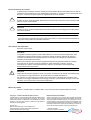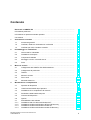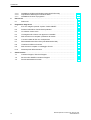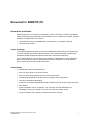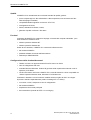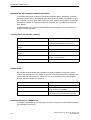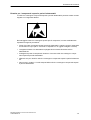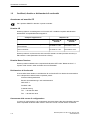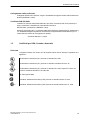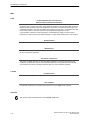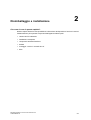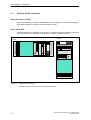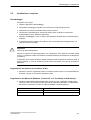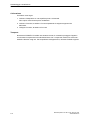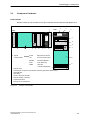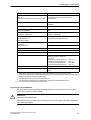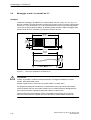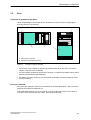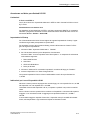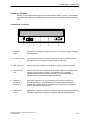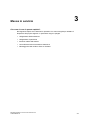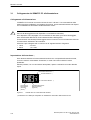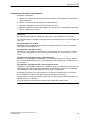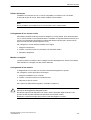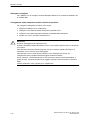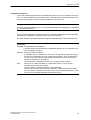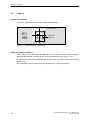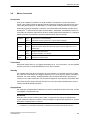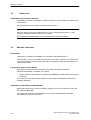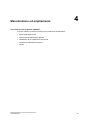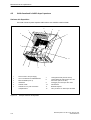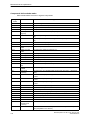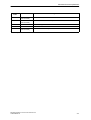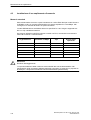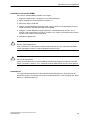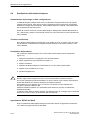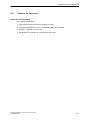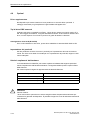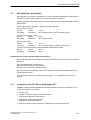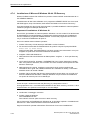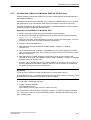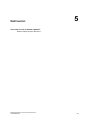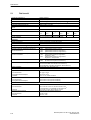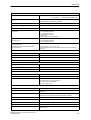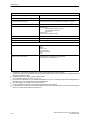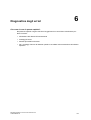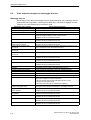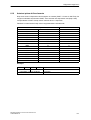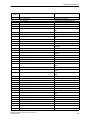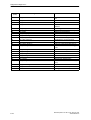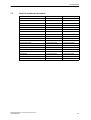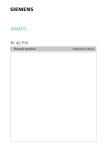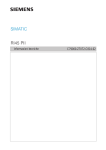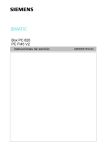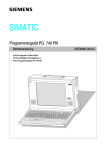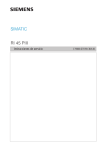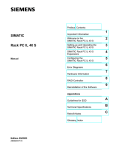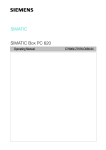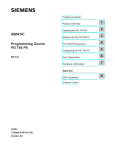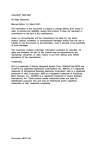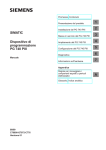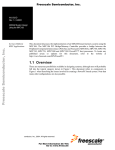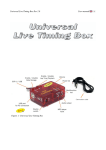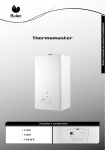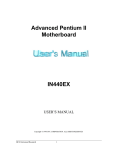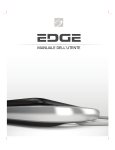Download PC RI 45 PIII / Rack PC 830
Transcript
SIMATIC PC RI 45 PIII Rack PC 830 Manuale operativo A5E00066050Ć03 Avvertenze tecniche di sicurezza La presente documentazione contiene avvertenze tecniche relative alla sicurezza delle persone e alla prevenzione dei danni materiali che vanno assolutamente osservate. Le avvertenze sono contrassegnate da un triangolo e, a seconda del grado di pericolo, rappresentate nel modo seguente: ! ! Precauzione significa che la non osservanza delle relative misure di sicurezza può causare la morte, gravi lesioni alle persone e ingenti danni materiali. Attenzione significa che la non osservanza delle relative misure di sicurezza può causare leggere lesioni alle persone o lievi danni materiali. Avvertenza è una informazione importante sul prodotto, sull’uso dello stesso o su quelle parti della documentazione alle quali si deve prestare una particolare attenzione. Uso conforme alle disposizioni Osservare quanto segue: Avvertenza Le seguenti informazioni guidano l’utente nell’installazione e messa in funzione del dispositivo. Per il collegamento di apparecchiature esterne e l’utilizzo di schede di memoria, attenersi alle istruzioni contenute nel manuale PC RI 45 PIII/Rack PC 830. Il manuale in forma elettronica è disponibile sul CD-ROM ”Documentation and Drivers”. Interventi sul dispositivo devono essere eseguiti esclusivamente da personale qualificato e soltanto conformemente al manuale. Personale qualificato è quello autorizzato a mettere in funzione, contrassegnare e mettere a terra apparecchiature, sistemi e circuiti elettrici conformemente agli standard della tecnica di sicurezza. ! Attenzione Il dispositivo deve essere impiegato solo per l’uso previsto nel catalogo e nel manuale ed esclusivamente in connessione con apparecchiature e componenti esterni omologati dalla Siemens. Per garantire un funzionamento ineccepibile e sicuro del prodotto è assolutamente necessario che il trasporto, lo stoccaggio, l’installazione ed il montaggio avvengano conformemente alle regole; sono inoltre richiesti un uso accurato ed una manutenzione appropriata. Marchio di prodotto SIMATICR, SIMATIC NETR e SIMATIC HMIR sono marchi di prodotto registrati della Siemens AG. Copyright Siemens AG 2000 All rights reserved Esclusione della responsabilità La duplicazione e la cessione della presente documentazione sono vietate, come pure l’uso improprio del suo contenuto, se non dietro autorizzazione scritta. Le trasgressioni sono passibili di risarcimento dei danni. Tutti i diritti sono riservati, in particolare quelli relativi ai brevetti e ai marchi registrati. Abbiamo controllato che il contenuto della presente documentazione corrisponda all’hardware e al software descritti. Non potendo tuttavia escludere eventuali divergenze, non garantiamo una concordanza totale. Il contenuto della presente documentazione viene comunque verificato regolarmente e le correzioni o modifiche eventualmente necessarie sono contenute nelle edizioni successive. Saremmo lieti di ricevere qualsiasi proposta di miglioramento. Siemens AG Bereich Automatisierungs- und Antriebstechnik Geschaeftsgebiet Industrie-Automatisierungssysteme Postfach 4848, D-90327 Nuernberg Siemens Aktiengesellschaft Siemens AG 2000 Ci riserviamo eventuali modifiche A5E00066050-03 Contenuto 1 2 3 4 Benvenuti in SIMATIC PC . . . . . . . . . . . . . . . . . . . . . . . . . . . . . . . . . . . . . . . . . . . . . . . . . . . . . v Informazioni preliminari . . . . . . . . . . . . . . . . . . . . . . . . . . . . . . . . . . . . . . . . . . . . . . . . . . . . . . . . . v Informazioni sul presente manuale operativo . . . . . . . . . . . . . . . . . . . . . . . . . . . . . . . . . . . . . . viii Convenzioni . . . . . . . . . . . . . . . . . . . . . . . . . . . . . . . . . . . . . . . . . . . . . . . . . . . . . . . . . . . . . . . . . . . viii Avvertenze di sicurezza . . . . . . . . . . . . . . . . . . . . . . . . . . . . . . . . . . . . . . . . . . . . . . . . . . . . . . . 1-1 1.1 Avvertenze generali . . . . . . . . . . . . . . . . . . . . . . . . . . . . . . . . . . . . . . . . . . . . . . . . . . . 1-1 1.2 Certificati, direttive e dichiarazioni di conformità . . . . . . . . . . . . . . . . . . . . . . . . . . . 1-4 1.3 Certificati per USA, Canada e Australia . . . . . . . . . . . . . . . . . . . . . . . . . . . . . . . . . . . 1-5 Disimballaggio e installazione . . . . . . . . . . . . . . . . . . . . . . . . . . . . . . . . . . . . . . . . . . . . . . . . . 2-1 2.1 Versioni del PC industriale . . . . . . . . . . . . . . . . . . . . . . . . . . . . . . . . . . . . . . . . . . . . . . 2-2 2.2 Installazione e trasporto . . . . . . . . . . . . . . . . . . . . . . . . . . . . . . . . . . . . . . . . . . . . . . . . 2-3 2.3 Componenti hardware . . . . . . . . . . . . . . . . . . . . . . . . . . . . . . . . . . . . . . . . . . . . . . . . . 2-5 2.4 Montaggio a rack o in armadio da 19” . . . . . . . . . . . . . . . . . . . . . . . . . . . . . . . . . . . . 2-8 2.5 Drive . . . . . . . . . . . . . . . . . . . . . . . . . . . . . . . . . . . . . . . . . . . . . . . . . . . . . . . . . . . . . . . . 2-9 Messa in servizio . . . . . . . . . . . . . . . . . . . . . . . . . . . . . . . . . . . . . . . . . . . . . . . . . . . . . . . . . . . . . 3-1 3.1 Collegamento del SIMATIC PC all’alimentazione . . . . . . . . . . . . . . . . . . . . . . . . . . . 3-2 3.2 Collegamento di periferiche . . . . . . . . . . . . . . . . . . . . . . . . . . . . . . . . . . . . . . . . . . . . . 3-4 3.3 Tastiera . . . . . . . . . . . . . . . . . . . . . . . . . . . . . . . . . . . . . . . . . . . . . . . . . . . . . . . . . . . . . . 3-8 3.4 Messa in servizio . . . . . . . . . . . . . . . . . . . . . . . . . . . . . . . . . . . . . . . . . . . . . . . . . . . . . . 3-9 3.5 Primo avvio . . . . . . . . . . . . . . . . . . . . . . . . . . . . . . . . . . . . . . . . . . . . . . . . . . . . . . . . . . . 3-10 3.6 Manuale elettronico . . . . . . . . . . . . . . . . . . . . . . . . . . . . . . . . . . . . . . . . . . . . . . . . . . . . 3-10 Manutenzione ed ampliamento . . . . . . . . . . . . . . . . . . . . . . . . . . . . . . . . . . . . . . . . . . . . . . . . 4-1 4.1 Apertura del dispositivo . . . . . . . . . . . . . . . . . . . . . . . . . . . . . . . . . . . . . . . . . . . . . . . . 4-2 4.2 Unità funzionali visibili dopo l’apertura . . . . . . . . . . . . . . . . . . . . . . . . . . . . . . . . . . . . 4-4 4.3 Installazione di un ampliamento di memoria . . . . . . . . . . . . . . . . . . . . . . . . . . . . . . . 4-8 4.4 Sostituzione della batteria tampone . . . . . . . . . . . . . . . . . . . . . . . . . . . . . . . . . . . . . . 4-10 4.5 Chiusura del dispositivo . . . . . . . . . . . . . . . . . . . . . . . . . . . . . . . . . . . . . . . . . . . . . . . . 4-11 4.6 Opzioni . . . . . . . . . . . . . . . . . . . . . . . . . . . . . . . . . . . . . . . . . . . . . . . . . . . . . . . . . . . . . . 4-12 4.7 4.7.1 4.7.2 4.7.3 4.7.4 Reinstallazione del software . . . . . . . . . . . . . . . . . . . . . . . . . . . . . . . . . . . . . . . . . . . . Installazione dal CD “Microsoft Windows NT” . . . . . . . . . . . . . . . . . . . . . . . . . . . . . Installazione di Microsoft Windows NT dal CD Recovery . . . . . . . . . . . . . . . . . . . . Installazione di Microsoft Windows 98 dal CD . . . . . . . . . . . . . . . . . . . . . . . . . . . . . Installazione di Microsoft Windows 98 dal CD Recovery . . . . . . . . . . . . . . . . . . . . 4-13 4-13 4-14 4-15 4-16 Manuale operativo PC RI 45 PIII / Rack PC 830 A5E00066050-03 iii Contenuto 4.7.5 4.7.6 4.7.7 5 6 7 iv Installazione di Microsoft Windows 2000 dal CD Recovery . . . . . . . . . . . . . . . . . . Impostazione della lingua in Windows 2000 . . . . . . . . . . . . . . . . . . . . . . . . . . . . . . . Installazione di driver e programmi . . . . . . . . . . . . . . . . . . . . . . . . . . . . . . . . . . . . . . . 4-17 4-18 4-18 Dati tecnici . . . . . . . . . . . . . . . . . . . . . . . . . . . . . . . . . . . . . . . . . . . . . . . . . . . . . . . . . . . . . . . . . . . 5-1 5.1 Dati tecnici . . . . . . . . . . . . . . . . . . . . . . . . . . . . . . . . . . . . . . . . . . . . . . . . . . . . . . . . . . . 5-2 Diagnostica degli errori . . . . . . . . . . . . . . . . . . . . . . . . . . . . . . . . . . . . . . . . . . . . . . . . . . . . . . . 6-1 6.1 Il PC non reagisce quando si preme il tasto ON/OFF . . . . . . . . . . . . . . . . . . . . . . . 6-2 6.2 Problemi nell’utilizzo di unità di altri produttori . . . . . . . . . . . . . . . . . . . . . . . . . . . . . 6-2 6.3 Lo schermo rimane scuro . . . . . . . . . . . . . . . . . . . . . . . . . . . . . . . . . . . . . . . . . . . . . . . 6-3 6.4 L’immagine sullo schermo non appare o è instabile . . . . . . . . . . . . . . . . . . . . . . . . 6-4 6.5 Sullo schermo non compare il puntatore del mouse . . . . . . . . . . . . . . . . . . . . . . . . 6-4 6.6 L’ora e/o la data del PC non corrispondono . . . . . . . . . . . . . . . . . . . . . . . . . . . . . . . 6-5 6.7 Riformattazione del disco fisso (cancellazione dei dati) . . . . . . . . . . . . . . . . . . . . . 6-5 6.8 L’interfaccia USB non funziona . . . . . . . . . . . . . . . . . . . . . . . . . . . . . . . . . . . . . . . . . . 6-5 6.9 Sullo schermo compare un messaggio d’errore . . . . . . . . . . . . . . . . . . . . . . . . . . . . 6-6 6.10 Autotest prima dell’avviamento . . . . . . . . . . . . . . . . . . . . . . . . . . . . . . . . . . . . . . . . . . 6-7 Servizi hotline . . . . . . . . . . . . . . . . . . . . . . . . . . . . . . . . . . . . . . . . . . . . . . . . . . . . . . . . . . . . . . . . 7-1 7.1 Customer Support, Technical Support . . . . . . . . . . . . . . . . . . . . . . . . . . . . . . . . . . . . 7-1 7.2 Servizi online SIMATIC Customer Support: . . . . . . . . . . . . . . . . . . . . . . . . . . . . . . . 7-2 7.3 Punti di assistenza nel mondo . . . . . . . . . . . . . . . . . . . . . . . . . . . . . . . . . . . . . . . . . . . 7-3 Manuale operativo PC RI 45 PIII / Rack PC 830 A5E00066050-03 Benvenuti in SIMATIC PC Informazioni preliminari Questo dispositivo è un robusto PC industriale in grado di far fronte a condizioni ambientali estremamente gravose, garantendo il funzionamento sicuro in presenza di umidità, polvere e vibrazioni. E’ disponibile in due versioni: • come sistema a rack per l’installazione in armadi da 19” e in quadri di comando • come tower per l’ufficio. Campo d’impiego La sua grande potenza di sistema e le buone possibilità di configurazione e di ampliamento consento l’impiego per soluzioni di automazione in tutti i settori industriali, soprattutto per soddisfare elevate esigenze di capacità funzionale e di sicurezza d’esercizio. Tipici campi applicativi di questo PC sono l’acquisizione, l’elaborazione e l’archiviazione di dati macchina e di processo, la visualizzazione di flussi di materiale e di cicli di fabbricazione, nonché la tecnica di controllo di processo. Caratteristiche Le caratteristiche del PC industriale sono: • drive per disco rigido con involucro robusto • drive per disco rigido operativi per 24 ore senza interruzione • controllo della temperatura del processore e di quella interna all’involucro • controllo di programmi (watchdog) • interfaccia con relè per segnalazione di allarmi delle funzioni di controllo (solo RI 45 PIII) • filtro dell’aria • 6 posti connettore PCI (2 sul primary, 4 sul secondary bus PCI dell’Intel PCI to PCI-Bridge 21150) e un massimo di 4 posti connettore ISA nell’RI 45 PIII • 3 posti connettore PCI e 6 posti connettore ISA nel rack PC 830 Manuale operativo PC RI 45 PIII / Rack PC 830 A5E00066050-03 v Benvenuti in SIMATIC PC Qualità Il SIMATIC PC è caratterizzato da un elevato standard di qualità, grazie a: • prove complete agli urti, alle sollecitazioni e alla temperatura, tese ad assicurare l’idoneità all’impiego industriale; • compatibilità elettromagnetica conforme a CE e FCC; • omologazione UL/CSA; • hotline, assistenza al cliente, ricambi; • garanzia di qualità conforme a ISO 9001. Funzioni Il software del SIMATIC PC garantisce l’impiego universale del computer industriale. I pacchetti software in dotazione sono: • sistema operativo Windows NT • sistema operativo Windows 98 Grazie al suo hardware, il SIMATIC PC consente di utilizzare anche: • altri software SIMATIC • qualsiasi software del mondo dell’automazione • software per PROFIBUS-DP Configurazione della fornitura/Accessori • Tastiera e mouse con apparecchiature RI 45 PIII tower con PCS7 • Cavo di collegamento alla rete • manuale Microsoft Windows, Product ID (riportato sulla copertina del manuale o sul dispositivo) e CD-ROM • CD Documentation and Drivers SIMATIC PC e manuali elettronici e driver compatibili con i sistemi operativi Windows 2000, Windows NT e Windows 98 Il software in dotazione con la fornitura è installato sul disco rigido del PC in una lingua. Si possono ordinare separatamente (vedere il catalogo ST 70 o CA01) : • un monitor a colori, stampante e cavo di collegamento • altri software SIMATIC • ampliamenti di memoria principale • documentazione (manuali di STEP 7 in una lingua) vi Manuale operativo PC RI 45 PIII / Rack PC 830 A5E00066050-03 Benvenuti in SIMATIC PC Configurazione Numero di ordinazione Rack PC 830 6ES7643-5BA00-0GX0 Rack PC 830 6ES7643-5BA00-0HX0 Rack PC 830 6ES7643-5BA00-0GD0 Rack PC 830 6ES7643-5BA00-0HD0 PC RI 45 PIII Rack 6ES7643-4DC00-0DA0 PC RI 45 PIII Rack 6ES7643-4DC00-0CA0 PC RI 45 PIII Tower 6ES7642-0DC00-0DA0 PC RI 45 PIII Tower 6ES7642-0DC00-0CA0 PC RI 45 PIII Tower APS A5E00064650 Accessori Mouse Tastiera Cavo di rete Windows NT 4.0 WS Tedesco Windows NT 4.0 WS Inglese Windows 98 SE Tedesco Windows 98 SE Inglese Windows 2000 Professional 3) Pacchetto di documentazione x x x x x x x 4) – 4) – 4) x 4) – 3) – 3) – 3) – 3) – – x x x x x – – x x 4) – 4) – 4) x 4) – 3) – 3) – 3) – 3) – – x x – – x x 4) – 4) – 3) – 3) – x – – x – 5) – 5) x – – x – – – – – – x x x – 5) – 5) – 5) – 5) – 5) – 5) – x – x – x – – – x x x x – x – – – x – x – – – x – – x x x x – – – x x – 3) – x – – x – – – x x – x x x – – – – – – – x x x – – x x x – 3) – 3) – 3) – – – x x x – – – – – – x x x – – – – – – – – – x x x x x x – – – Caratteristiche Rack – – – x Tower x x x – Motherboard 6) A5E00059768 x x x x Motherboard 7) A5E00059772 – – – – Motherboard 8) A5E00074651 – – – – Processore CPU Intel Pentium III 450 MHz – – – – Processore CPU Intel Pentium III 700 MHz x x x x Processore CPU Intel Pentium III w700 MHz 3) – – – – Memoria principale 64 MB RAM – – – x Memoria principale 128 MB RAM 3) x x x – Memoria principale 256 MB RAM 3) – – – – Disco rigido 4,3 Gbyte – – – – Disco rigido 10,2 Gbyte 3) x x x x Disco rigido 20 Gbyte 3) – – – – SCSI UW con disco rigido 9,1 Gbyte – 3) – 3) – 3) – 3) CD-ROM 40x x x x x Drive per dischetti 1,44 Mbyte x x x x Matrox Millenium G200 x x x x 3) 4) 5) 6) 7) 8) può essere ordinato mediante la tabella di configurazione Windows NT 4.0 Server mediante tabella di configurazione Windows NT 4.0 WS mediante tabella di configurazione con Ethernet, slot AGP, interfaccia MPI/DP, COM1 con TTY con AGP onboard, interfaccia MPI/DP, COM1 con TTY con AGP onboard, senza interfaccia MPI/DP, COM1 senza TTY Manuale operativo PC RI 45 PIII / Rack PC 830 A5E00066050-03 vii Benvenuti in SIMATIC PC Informazioni sul presente manuale operativo A prescindere dal grado di esperienza acquisita nell’utilizzo del PC industriale, il presente manuale operativo offre la possibilità di apprendere la tecnica di base del SIMATIC PC grazie al concetto con cui è stato ideato il manuale. Esso, infatti, è stato suddiviso in gruppi di informazioni orientate ai compiti da svolgere in modo tale che è possibile iniziare da qualsiasi capitolo. La dimestichezza con il mouse, il sistema delle finestre di dialogo, i menu a discesa, ecc., facilita il compito dell’utente. Consultazione del manuale operativo Presupposto L’utente non ha esperienza con il PC industriale Capitolo consigliato Capitolo 1 Avvertenze di sicurezza Capitolo 2 Disimballaggio e installazione Si vuole installare il PC industriale e metterlo in servizio Capitolo 3 Messa in servizio Si desidera collegare altri componenti hardware Capitolo 4 Manutenzione ed ampliamento Si necessita di dati esatti per configurare l’apparecchio Capitolo 5 Dati tecnici Si necessita di assistenza Capitolo 6 Diagnostica degli errori Capitolo 7 Servizi Hotline Si desiderano informazioni sui manuali elettronici Capitolo 3.6 Manuale elettronico Convenzioni Nei software di Microsoft Windows sussistono diverse possibilità per eseguire lo stesso compito. Per semplificarne l’uso, abbiamo descritto nel presente manuale la modalità di esecuzione delle varie operazioni per mezzo di menu. A prescindere da ciò, trovano applicazione le seguenti modalità convenzionali: Convenzione Significato Comando >Sottocomando> Contrassegna i comandi di menu “ Apici” Contrassegna il nome di un oggetto grafico (p. es. un menu o un pulsante) Doppio clic Significa un rapido doppio clic con il tasto principale del mouse (normalmente il tasto sinistro). Documentazione per il SIMATIC PC Il manuale è disponibile sia in forma elettronica sul disco rigido sia nel CD ROM in dotazione Documentation and Drivers. viii Manuale operativo PC RI 45 PIII / Rack PC 830 A5E00066050-03 Avvertenze di sicurezza 1 In questo capitolo In questo capitolo sono riportate alcune avvertenze di sicurezza che occorre sempre rispettare quando si utilizza il PC o i suoi componenti. Questa apparecchiatura è conforme alle norme di sicurezza IEC, EN, VDE, UL e CSA. In caso di dubbi sulla regolarità della installazione nell’ambiente previsto, contattare il servizio di assistenza Siemens agli indirizzi riportati nel capitolo 7. 1.1 Avvertenze generali Trasporto Si consiglia di trasportare l’apparecchio solo nel suo imballaggio originale per proteggerlo da urti e sollecitazioni. Installazione Quando si trasferisce il dispositivo da un ambiente freddo al locale in cui verrà utilizzato possono manifestarsi fenomeni di condensa. Prima di essere messo in funzione, il sistema deve essere perfettamente asciutto. Per eseguire correttamente l’installazione e la messa in funzione del sistema, leggere le avvertenze sulle condizioni ambientali contenute nel capitolo ”Dati tecnici” e le avvertenze di installazione. Accertarsi che le feritoie di aerazione delle ventole non siano ostruite per garantire un adeguato raffreddamento dei componenti interni. Se il PC industriale viene montato in maniera fissa (per esempio a rack), lo sportellino frontale che nasconde i drive deve essere tenuto chiuso per motivi di sicurezza (protezione antincendio secondo UL 1950/EN 60950). Lo sportellino deve essere aperto solo per accedere ai drive e in nessun caso deve essere rimosso. Manuale operativo PC RI 45 PIII / Rack PC 830 A5E00066050-03 1-1 Avvertenze di sicurezza Alimentazione Accertarsi che la tensione nominale o l’area di tensione impostata sul sistema corrisponda alla tensione di rete locale. Questo PC è dotato di un cavo di alimentazione a norme di sicurezza e può essere collegato solo ad una presa ”Schuko” con conduttore di terra. Verificare che la presa sull’apparecchio e quella a parete siano liberamente accessibili. L’interruttore di alimentazione non disgiunge completamente il sistema dalla rete. A tal fine occorre scollegare la presa posta sul retro del PC, che deve sempre essere facilmente accessibile. Se il sistema viene montato in un armadio, occorre predisporre un interruttore generale di rete. Stendere i cavi in maniera che non possano essere calpestati e che non intralcino il passaggio. Nel collegare i cavi, attenersi alle istruzioni del presente manuale. In caso di temporali, evitare di effettuare o interrompere collegamenti alla rete elettrica e alla rete di trasmissione dati. In caso di emergenza (per esempio danni all’involucro, ai comandi o alla rete di alimentazione, infiltrazione di liquidi o di corpi estranei), spegnere immediatamente l’apparecchio, scollegare la presa e contattare il servizio di assistenza. Nel collegare o scollegare le periferiche (tastiera, mouse, stampante, ecc.) il PC deve essere spento. La mancata osservanza di questa avvertenza può danneggiare il PC. Riparazioni Questa apparecchiatura può essere riparata solo da personale qualificato. L’apertura del sistema e qualsiasi riparazione impropria eseguita da personale non autorizzato possono comportare il rischio di lesioni per l’utente. Prima di aprire il dispositivo, spegnerlo e staccare la presa di rete. Installare solo espansioni di sistema omologate per questo computer. L’installazione di altre espansioni può danneggiare il sistema o violare le norme e le direttive di sicurezza sulle radiointerferenze. Il centro di assistenza tecnico o il rivenditore autorizzato possono fornire tutte le informazioni sulle opzioni di espansione disponibili. La garanzia perde ogni validità in caso di danni riconducibili all’installazione o alla sostituzione di espansioni di sistema. 1-2 Manuale operativo PC RI 45 PIII / Rack PC 830 A5E00066050-03 Avvertenze di sicurezza Direttive per i componenti esposti a pericoli elettrostatici Le unità che contengono componenti esposti a pericoli elettrostatici possono essere contrassegnate con il seguente adesivo: Nel maneggiare unità che contengono questo tipo di componenti, occorre assolutamente rispettare le seguenti precauzioni: • Prima di toccare componenti esposti a pericoli elettrostatici, scaricare a terra il potenziale accumulato nel corpo (ad es. toccando un dispositivo o un oggetto collegato a massa). • Le apparecchiature e le attrezzature impiegate devono essere libere da cariche elettrostatiche. • Scollegare la presa di rete prima di inserire o rimuovere unità che contengono componenti esposti a pericoli elettrostatici. • Afferrare solo per i bordi le unità che contengono componenti esposti a pericoli elettrostatici. • Non toccare i contatti o i circuiti stampati delle unità che contengono componenti esposti a pericoli elettrostatici. Manuale operativo PC RI 45 PIII / Rack PC 830 A5E00066050-03 1-3 Avvertenze di sicurezza 1.2 Certificati, direttive e dichiarazioni di conformità Avvertenze sul marchio CE Per il prodotto SIMATIC descritto in questo manuale: Direttiva CE Questo prodotto è contrassegnato con il marchio CE e soddisfa i requisiti della direttiva 89/336/CEE ”Compatibilità elettromagnetica”. Campo di applicazione Requisito di: emissione di disturbi resistenza ai disturbi Settore domestico, commerciale e artigianale, piccole aziende EN 50081-1: 1992 EN 50082-1: 1992 Settore industriale EN 50081-2: 1993 EN 50082-2: 1995 Questo prodotto è conforme anche alle norme EN 61000-3-2:1995 (corrente armonica) e EN 61000-3-3:1995 (fluttuazioni di tensione e flicker). Direttiva Bassa Tensione Questo prodotto soddisfa inoltre i requisiti della direttiva CEE 73/23 ”Bassa tensione”. Il rispetto di tale norma è stato certificato secondo EN 60950. Dichiarazione di Conformità Ai sensi della citata direttiva, le dichiarazioni di conformità CE e la relativa documentazione sono a disposizione delle autorità competenti presso: Siemens Aktiengesellschaft Bereich Automatisierungs- und Antriebstechnik A&D AS E 4 Postfach 1963 D-92209 Amberg Tel.: +49 9621 80 3283 Fax: +49 9621 80 3278 Osservanza delle norme di configurazione Le norme di configurazione e le avvertenze di sicurezza citate nella documentazione devono essere rispettate sia all’atto della messa in esercizio che nel normale utilizzo del sistema. 1-4 Manuale operativo PC RI 45 PIII / Rack PC 830 A5E00066050-03 Avvertenze di sicurezza Collegamento delle periferiche Collegando periferiche industriali, vengono soddisfatte le esigenze relative alla resistenza ai disturbi (EN50082-2:1995). Certificato DIN ISO 9001 Il sistema di controllo della qualità dell’intero processo di creazione dei nostri prodotti (sviluppo, produzione e distribuzione) risponde alle normative DIN ISO 9001 (corrisponde a EN29001: 1987). Questo è stato approvato e confermato dalla DQS (Deutsche Gesellschaft zur Zertifizierung von Qualitätsmanagementsystemen mbH/Società a responsabilità limitata tedesca per la certificazione di sistemi di management di qualità). Certificato EQ-Net n.: 1323Ć01 1.3 Certificati per USA, Canada e Australia Sicurezza Le apparecchiature che recano uno dei seguenti marchi hanno ottenuto la rispettiva omologazione : Underwriters Laboratories (UL) secondo lo standard UL 1950 Underwriters Laboratories (UL) secondo lo standard canadese 22.2 Nr. 95 C C US Underwriters Laboratories (UL) secondo lo standard UL 1950, Report E11 5352 i secondo lo standard canadese C 22.2 No.950 UL-Recognition-Mark Canadian Standard Association (CSA) secondo lo standard C22.2. Nr. 950 NRTL Canadian Standard Association (CSA) secondo lo standard americano UL 1950 Manuale operativo PC RI 45 PIII / Rack PC 830 A5E00066050-03 1-5 Avvertenze di sicurezza EMC USA Federal Communications Commission Radio Frequency Interference Statement This equipment has been tested and found to comply with the limits for a Class A digital device, pursuant to Part 15 of the FCC Rules. These limits are designed to provide reasonable protection against harmful interference when the equipment is operated in a commercial environment. This equipment generates, uses, and can radiate radio frequency energy and, if not installed and used in accordance with the instruction manual, may cause harmful interference to radio communications. Operation of this equipment in a residential area is likely to cause harmful interference in which case the user will be required to correct the interference at his own expense. Shielded Cables Shielded cables must be used with this equipment to maintain compliance with FCC regulations. Modifications Changes or modifications not expressly approved by the manufacturer could void the user’s authority to operate the equipment. Conditions of Operations This device complies with Part 15 of the FCC Rules. Operation is subject to the following two conditions: (1) this device may not cause harmful interference, and (2) this device must accept any interference received, including interference that may cause undesired operation. Canada Canadian Notice This Class B digital apparatus complies with Canadian ICES-003. Avis Canadien Cet appareil numérique de la classe B est conforme à la norme NMB-003 du Canada. Australia This product meets the requirements of the AS/NZS 3548 Norm. 1-6 Manuale operativo PC RI 45 PIII / Rack PC 830 A5E00066050-03 Disimballaggio e installazione 2 Che cosa si trova in questo capitolo? Questo capitolo illustra le varie possibilità di collocazione del dispositivo e fornisce le nozioni fondamentali sui più importanti componenti dell’apparecchiatura quali: • versioni del PC industriale • installazione e trasporto • componenti hardware/interfacce • tastiera • montaggio a rack o in armadio da 19” • drive Manuale operativo PC RI 45 PIII / Rack PC 830 A5E00066050-03 2-1 Disimballaggio e installazione 2.1 Versioni del PC industriale Rack (RI 45 PIII e PC 830) Questa architettura è prevista per l’installazione negli armadi da 19” e nei telai di montaggio. È possibile ordinare una versione di base del Rack PC 8301). Tower (RI 45 PIII) Questa architettura è prevista per l’uso da ufficio. In questa versione il dispositivo è provvisto di un’interfaccia audio. Il dispositivo viene fornito completo di tastiera e mouse. SIEMENS RESET SIEMENS POWER HD MPI/DP RUN TEMP Tower Rack SIMATIC RI 45 PIII POWER HD MPI/DP RUN TEMP RESET SIMATIC RI 45 PIII Figura 2-1 Versioni del PC industriale 1) Motherboard senza TTY per COM1, senza interfaccia MPI/DP 2-2 Manuale operativo PC RI 45 PIII / Rack PC 830 A5E00066050-03 Disimballaggio e installazione 2.2 Installazione e trasporto Disimballaggio Procedere come segue: 1. Togliere il dispositivo dall’imballaggio. 2. Non gettare l’imballaggio originale, ma conservarlo per ogni trasporto futuro. 3. Assicurarsi che tutte le parti della fornitura siano presenti. 4. Conservare scrupolosamente i documenti forniti poichè contengono informazioni fondamentali su come utilizzare il dispositivo. 5. Verificare l’imballaggio e il suo contenuto per escludere eventuali danni causati durante il trasporto. 6. Si prega di informare l’agenzia di vendita in caso di eventuali danni all’apparecchio o in caso di fornitura incompleta. ! Attenzione Pericolo di danni al dispositivo! Durante il trasporto a basse temperature, se il dispositivo viene esposto a notevoli sbalzi termici, è necessario evitare la formazione di umidità all’interno ed all’esterno del dispositivo (condensa). Il dispositivo deve essere pertanto portato lentamente alla temperatura ambiente prima di essere utilizzato. In caso di condensa, lasciar trascorrere dodici ore prima di accendere il dispositivo. Registrazione del numero di produzione (F-Nr.) 7. Riportare il numero di produzione del PC. Grazie a questo numero, il centro d’assistenza tecnica è in grado di riconoscere i dispositivi rubati. Registrazione del Microsoft Windows “Product ID” nel “Certificate of Authenticity” 8. Riportare nella tabella il Microsoft Windows “Product ID” del “Certificate of Authenticity” (COA). Il Product ID è riportato sulla copertina del manuale di Windows e sul dispositivo; tale codice è necessario nel caso si voglia reinstallare il sistema operativo. F-Nr. Nr. di ordinazione Microsoft Windows Product ID Manuale operativo PC RI 45 PIII / Rack PC 830 A5E00066050-03 2-3 Disimballaggio e installazione Collocazione Procedere come segue: 1. Collocare il dispositivo su una superficie piana e orizzontale. Non coprire mai le fessure per la ventilazione. 2. Collocare il monitor, la tastiera e il mouse rispettando le esigenze ergonomiche dell’utente. 3. Collegare il monitor, la tastiera e il mouse. Trasporto Nonostante il SIMATIC PC abbia una struttura robusta, è necessario proteggere l’apparecchio durante il trasporto da forti sollecitazioni dato che i componenti inseriti sono molto sensibili alle vibrazioni e agli urti. Per la spedizione dell’apparecchio, utilizzare l’imballo originale. 2-4 Manuale operativo PC RI 45 PIII / Rack PC 830 A5E00066050-03 Disimballaggio e installazione 2.3 Componenti hardware Lato frontale Dal lato frontale si può accedere a tutti i più importanti elementi operativi dell’apparecchio. 2 SIEMENS POWER HD MPI/DP RUN RESET SIEMENS 1 Tower POWER HD MPI/DP RUN TEMP 1 Rack 3 SIMATIC RI 45 PIII 4 TEMP RESET 5 SIMATIC RI 45 PIII 6 7 9 1 8 Spie di funzionamento 7 6 5 4 3 2 Power Spie luminose Power HD Accesso al disco fisso MPI/DP Interfaccia MPI/DP RUN TEMP Stato watchdog Stato del 8 9 controllo temperatura 2 Tasto di reset 3 Chiusura per il coperchio di protezione dei drive (protezione dall’accesso) 4 CD-ROM drive 5 Vano libero 6 LS120 o drive per dischetti 7 Tasto di standby / esercizio 8 Copertura del drive 9 Fessure per la ventilazione Figura 2-2 Esempio: Lato frontale Manuale operativo PC RI 45 PIII / Rack PC 830 A5E00066050-03 2-5 Disimballaggio e installazione Lato posteriore dell’apparecchio (collegamenti) Sul lato posteriore del SIMATIC PC si trovano tutti i connettori e le interfacce per il collegamento ad apparecchiature esterne. 1 2 3 4 2 5 6 6a 17 16 15 14 13 12 11 10 9 8 17 7 Commutatore di tensione 2) 1 B 16 Interruttore di rete 2 15 2) 14 Connettore di alimentazione (femmina), uscita 2) 3 Connettore di alimentazione (maschio), ingresso 13 4 12 2 11 10 9 1 5 Ventilatore alimentatore 8 2 Scarico di tiro 3 COM2 / V24 4 Interfaccia relè (solo RI 45 PIII) 10 MPI/DP 5 Posti connettore ciechi per schede di ampliamento 11 LPT1, stampante Collegamento monitor RI 45 PIII 13 Uscita stereo (solo RI 45 PIII) 6 1) 7 6 12 PS/2, mouse 6a Collegamento monitor PC 830 14 Ingresso microfono (solo RI 45 PIII) 7 Collegamento Ethernet (solo RI 45 PIII) 15 PS/2, tastiera 8 COM1 16 Bullone per messa a terra 9 USB (due connettori) 17 Presa di alimentazione Figura 2-3 Esempio: Lato posteriore con connettori ed interfacce 1) non disponibile nella versione di base del Rack PC 2) non disponibile nei dispositivi con adattamento automatico all’alimentazione di rete 2-6 Manuale operativo PC RI 45 PIII / Rack PC 830 A5E00066050-03 Disimballaggio e installazione Connettori Connettore di alimentazione (maschio), ingresso Connettore di alimentazione (femmina), uscita Funzione Collegamento per l’alimentazione (120/240V AC) Collegamento di rete per monitor esterno (120/240V AC) 2) PS/2, tastiera Collegamento per tastiera (viene supportata la trackball) PS/2, mouse Collegamento PS/2 per mouse LPT 1 Printer (stampante) Interfaccia parallela Collegamento per stampante con interfaccia parallela MPI /DP Multipoint Interface (RS485) * Interfaccia multipunto 1) Collegamento per controllore S7 (CP5611 compatibile) COM 1 V24/MODEM/AG 3) Interfaccia seriale Collegamento per controllore S5 COM 2 V24/Mouse Interfaccia seriale Collegamento per mouse seriale Interfaccia VGA Collegamento per monitor esterno Altoparlante (solo RI 45 PIII) Collegamento per altoparlante stereo esterno Microfono (solo RI 45 PIII) Collegamento per microfono (mono) Uscita del relè (solo RI 45 PIII) Collegamento di un dispositivo di segnalazione all’unità di controllo “SafeCard”. Dati tecnici: Tensione di commutazione DC : max. 60 V Corrente di commutazione DC : max. 1A Potenza di commutazione DC : max 30 W Corrente permanente limite DC : max. 1A Ethernet * (solo RI 45 PIII) Collegamento di un cavo Ethernet RS485 USB ** Doppio collegamento di dispositivi Highcurrent USB Collegamento per stampante seriale * Separazione di potenziale nell’ambito del circuito di bassa tensione di sicurezza (BTS) ** L’interfaccia USB viene momentaneamente supportata solo da Windows 98. Inoltre è possibile comandare il setup di BIOS mediante tastiera USB. 1) non disponibile nella versione di base del Rack PC 2) non disponibile nei dispositivi con adattamento automatico all’alimentazione di rete 3) senza TTY nella versione di base del Rack PC Fessure per la ventilazione Sul lato frontale ed sul lato posteriore dell’apparecchio si trovano le fessure per la ventilazione, che non devono essere coperte. ! Attenzione Pericolo di surriscaldamento! Fare attenzione che le fessure per la ventilazione non siano coperte, altrimenti il dispositivo può venire danneggiato. Manuale operativo PC RI 45 PIII / Rack PC 830 A5E00066050-03 2-7 Disimballaggio e installazione 2.4 Montaggio a rack o in armadio da 19” Struttura L’altezza di montaggio del SIMATIC PC versione Rack è di soli 4 HE (=177 mm, fig. 2-4). Non sono pertanto richiesti particolari accessori per montare questo computer negli armadi o rack da 19”. Il PC viene fissato con 4 viti ai montanti del rack. Non deve mai essere fissato con le sole viti (senza guide profilate). Si utilizzano guide profilate o staffe di fissaggio della stessa marca del rack. Contattare in proposito il fornitore del rack. 465 mm 18,307” 483 mm 19,016” 10 mm 0,394” 38 mm 1,496” 177 mm 6,969” 101 mm 3,976” SIEMENS 438 mm 17,244” 482 mm 18,976” 448 mm 17,638” Figura 2-4 ! Misure per l’installazione del SIMATIC PC Precauzione Evitare, se possibile, condizioni ambientali estreme. Proteggere il SIMATIC PC dalla polvere, dall’umidità e dal calore. Montare l’apparecchio in modo che non possa cadere e causare danni. Per garantire un’adeguata ventilazione, lo spazio libero intorno all’unità di sistema deve essere di almeno 200 mm sia sul lato anteriore che su quello posteriore dell’apparecchio. Non ostruire le feritoie di aerazione dell’unità di sistema e del monitor. Durante l’esercizio, tenere sempre chiuso lo sportellino che protegge i drive, perché altrimenti il flusso dell’aria aspirata all’interno dell’unità di sistema risulta insufficiente. 2-8 Manuale operativo PC RI 45 PIII / Rack PC 830 A5E00066050-03 Disimballaggio e installazione 2.5 Drive Copertura di protezione dei drive I drive del SIMATIC PC sono dotati di una copertura scorrevole che serve a proteggere i drive da polvere e corpi estranei. SIEMENS RESET SIEMENS POWER HD MPI/DP RUN TEMP 1 SIMATIC RI 45 PIII POWER HD MPI/DP RUN TEMP RESET SIMATIC RI 45 PIII 2 1 Chiusura per copertura 2 Copertura di protezione dei drive Figura 2-5 1 2 Esempio: Copertura dei drive • Far scorrere verso il basso la copertura di protezione dei drive. Ora i drive e il tasto di standby / esercizio sono accessibili. • Per una migliore ventilazione e protezione dei drive, la copertura dovrebbe essere chiusa durante il funzionamento del dispositivo. • Per evitare l’accesso di persone non autorizzate, è possibile chiudere a chiave la copertura di protezione. Drive per dischetti Con il drive per dischetti si possono memorizzare su dischetto programmi e dati e caricare il contenuto di dischetti nel SIMATIC PC. A seconda della fornitura, il PC è provvisto di un drive per dischetti LS120 o di un drive di 1,44 MB. Il drive LS120 lavora come slave nel bus Secondary IDE. Manuale operativo PC RI 45 PIII / Rack PC 830 A5E00066050-03 2-9 Disimballaggio e installazione Tipi di dischetto Si possono utilizzare i seguenti tipi di dischetti: • 1,44 Mbyte double sided high density • 720 Kbyte double sided double density • 120 Mbyte Super DISK (solo con drive LS120) Utilizzo dei dischetti I dischetti vanno inseriti nel drive come illustrato qui di seguito. 1 3 1 2 ! 2-10 2 3 1 LED di accesso 2 Tasto di espulsione 3 Fessura per espulsione di emergenza (solo per LS120) Attenzione Rischio di perdita di dati! Non estrarre il dischetto finchè la spia di funzionamento (LED del drive) è accesa. I dati contenuti nel dischetto potrebbero andare altrimenti perduti. Estrarre il dischetto solo quando il LED del drive è spento. Manuale operativo PC RI 45 PIII / Rack PC 830 A5E00066050-03 Disimballaggio e installazione Avvertenze sul drive per dischetti LS120 Limitazioni P-Tools con STEP 5 Con il drive LS120 non è possibile elaborare in STEP 5 dati in formato PCP/M con la utility P-Tools. Autorizzazione con Authors Vx.x Per installare un’autorizzazione di STEP 5 e di altre componenti SIMATIC, è necessario utilizzare il programma AuthorsW. Avviare AuthorsW dal PG tramite la barra di avvio selezionando Avvio > Simatic > AuthorsW. Impostazioni di Setup Per il funzionamento del drive LS120 valgono le seguenti impostazioni di setup. L’apparecchiatura è già stata preimpostata su questi valori. Per accedere al menu del programma Setup, premere all’avviamento il tasto F2. Eseguire le seguenti impostazioni: 1. Nel menu ”Main” impostare il dischetto A: ”Disable” 2. Se l’LS120 deve essere il primo dispositivo di avviamento: Nel menu ”Main” occorre impostare sotto ”Boot Options:” la sequenza di avviamento nella maniera seguente: 1 Removable Devices 2 Hard Drive 3 ATAPI CD–ROM Drive 4 Drive per dichetti 3. Nel menu ”Advanced” è necessario impostare il controllore di floppy su ”Disable”. 4. Avviare il dispositivo con ”Save Changes & Exit”. Con queste impostazioni il drive LS120 è indirizzabile come il drive per dischetti da 1,44 MB. Indicazioni per l’uso di Superdisk LS120 Nei drive LS120 si possono impiegare sia normali floppy con una capacità fino a 1,44 MB sia Superdisk con una capacità fino a 120 MB. La densità di traccia dei Superdisk è di 10 mm rispetto a quella di 120 mm dei normali dichetti. Il drive LS120 riconosce quando il drive contiene un Superdisk e commuta sulla capacità maggiore. Con i dischetti normali si raggiunge una capacità massima di 1,44 MB o 720 kB. A causa della maggiore capacità di memoria, i Superdisk sono più sensibili all’imbrattamento, alla temperatura e agli scuotimenti rispetto ai dischetti normali. Manuale operativo PC RI 45 PIII / Rack PC 830 A5E00066050-03 2-11 Disimballaggio e installazione Avvertenza Per un funzionamento affidabile e un’alta sicurezza dei dati è pertanto necessario osservare quanto segue per l’impiego dei dischetti: • Conservare e trasportare i Superdisk nella custodia di protezione in dotazione. In questo modo si evita l’infiltrazione di polvere o sporco nel supporto dati. • Togliere i Superdisk dal drive se non si utilizzano. Le particelle di sporco vengono così tenute lontane dal supporto dati. Non esporre inutilmente il supporto dati ad elevate temperature di esercizio. Un Superdisk può essere letto o scritto interamente in 15 minuti. Avvertenza Durante l’uso di Superdisk evitare possibilmente di scuotere il dispositivo. I Superdisk sono, a causa dell’elevata densità di traccia, più sensibili agli scuotimenti. Estrazione di emergenza: Quando il dispositivo è spento, è possibile estrarre il dischetto con un oggetto appuntito (p. es. una graffa da ufficio aperta o un oggetto analogo). 2-12 Manuale operativo PC RI 45 PIII / Rack PC 830 A5E00066050-03 Disimballaggio e installazione Lettore per CD-ROM Il lettore per CD-ROM facilita l’aggiornamento dei software STEP 5, STEP 7 già installati e di Windows 95. Il lettore per CD-ROM è connesso alla seconda interfaccia IDE (SecondaryIDE). Componenti e Funzioni 1 2 3 4 5 6 1 Presa per cuffie Cuffie con un connettore a spina stereo di 3,5 mm possono essere collegate a questa presa. 2 Controllo volume Con il controllo volume è possibile regolare il volume di uscita delle cuffie. Non varierà invece l’uscita del livello del volume LINE OUT. 3 LED di accesso Quando si accede al lettore per CD-ROM, il LED di accesso lampeggia. 4 Copertura del drive Questa copertura evita l’infiltrazione di particelle di polvere nel lettore e deve pertanto rimanere sempre chiusa. Se il dispositivo non è collegato all’alimentazione di rete è possibile chiudere la copertura del lettore e spingere indietro manualmente il piatto portadischi. 5 Apertura di espulsione di emergenza Se il piatto portadischi non si apre perchè il RI è spento o l’apertura è bloccata dal software, è possibile forzare l’uscita del piatto portadischi inserendo un oggetto appuntito nell’apertura di espulsione di emergenza (vedere ”Espulsione di emergenza”). 6 Tasto aperto/ chiuso Questo tasto consente di inserire ed estrarre il piatto portadischi del lettore per CD ROM. Il dispositivo deve essere collegato alla rete di alimentazione. Manuale operativo PC RI 45 PIII / Rack PC 830 A5E00066050-03 2-13 Disimballaggio e installazione Funzionamento Premendo il pulsante di apertura/chiusura del lettore, il piatto portadischi si apre lentamente. Inserire il CD con il lato etichettato verso l’alto nella zona incavata del piatto portadischi. Con una breve spinta o premendo il pulsante di apertura/chiusura, il piatto portadischi si chiude automaticamente. ! Attenzione Pericolo di perdita di dati e di danni al drive! I lettori per CD-ROM sono molto sensibili alle vibrazioni. Eventuali vibrazioni durante il funzionamento potrebbero causare la perdita dei dati o danneggiare il drive stesso. Espulsione di emergenza (CD ROM, LS120) É necessaria per estrarre un CD dal lettore di Compact Disc se il pulsante di apertura/chiusura viene bloccato dal software o se il drive non è collegato all’alimentazione di rete. In questo caso il piatto portadischi non si apre automaticamente. 1. Verificare che l’unità sia spenta (se necessario, spegnere il PC). 2. Inserire un oggetto appuntito (p.es. una graffetta aperta con un diametro max. 1 mm e lunga almeno 55 mm) nella fessura di espulsione di emergenza sul lato frontale del drive e spingerla con cautela. Esercitare una leggera pressione per far uscire il piatto. Estrarre il piatto portadischi dal drive e togliere il CD. lunghezza: almeno 55 mm (2,1654”) Figura 2-6 2-14 Esempio: CD ROM Manuale operativo PC RI 45 PIII / Rack PC 830 A5E00066050-03 Messa in servizio 3 Che cosa si trova in questo capitolo? Nel seguente capitolo sono descritte le operazioni che vanno eseguite per adattare il dispositivo alle proprie esigenze. In particolare vengono spiegati: • collegamento all’alimentazione • collegamento di periferiche • istruzioni relative alla tastiera • come utilizzare la documentazione elettronica • salvataggio dei dati del disco fisso su dischetto Manuale operativo PC RI 45 PIII / Rack PC 830 A5E00066050-03 3-1 Messa in servizio 3.1 Collegamento del SIMATIC PC all’alimentazione Collegamento all’alimentazione II SIMATIC PC funziona con tensioni di rete di 120 V e di 240 V. La commutazione della tensione avviene mediante il commutatore di tensione, oppure automaticamente nei dispositivi con adattamento automatico all’alimentazione di rete. ! Attenzione Pericolo di danneggiamento nei dispositivi a commutazione manuale1) Se il dispositivo viene impiegato con una tensione di rete errata, può venire danneggiato, dato che all’uscita della rete si trova la stessa tensione dell’ingresso. Una tensione di rete errata può danneggiare anche il monitor. Per il funzionamento del monitor osservare le indicazioni del costruttore. All’uscita si può collegare solo un monitor con le seguenti tensioni di ingresso: • 120 V 3 A max. • 240 V 1,5 A max. Impostazione della tensione 1) Se la tensione indicata sul commutatore di tensione non corrisponde alla tensione locale, occorre invertire il commutatore di tensione, in modo che la freccia indichi il valore desiderato. Estrarre pertanto, con un cacciavite a lama piatta, il pezzo e reinserirlo nel modo descritto sopra. Commutatore di tensione 1) Freccia indicatrice 1) B Interruttore ON/OFF 1) Connettore di alimentazione (femmina) (uscita) 1) Figura 3-1 Connettore di di alimentazione (maschio) (ingresso) Unità di rete con commutatore di tensione 1) indicazione non valida per i dispositivi con adattamento automatico alla tensione di rete 3-2 Manuale operativo PC RI 45 PIII / Rack PC 830 A5E00066050-03 Messa in servizio Collegamento del cavo di alimentazione Procedere come segue: 1. Verificare la correttezza della tensione di rete impostata sul commutatore di tensione o il range di tensione. 2. Inserire il cavo di rete fornito nella presa di alimentazione. 3. Collegare il dispositivo ad una presa di corrente con terra. 4. Mediante il bullone di messa a terra (M5) si può garantire una compensazione del potenziale tra il dispositivo e la terra. Avvertenze Per separare definitivamente il dispositivo dalla rete, occorre disinserire il connettore. Per il funzionamento in Canada e negli Stati Uniti è necessario usare un cavo omologato da CSA o UL. Per gli Stati Uniti e il Canada: Negli Stati Uniti e nel Canada il cavo deve avere l’approvazione UL e CSA. Il connettore deve essere del tipo NEMA 5-15. Per dispositivi impostati su 120 V Utilizzare un cavo flessibile omologato da UL e CSA del tipo SYT o SJT, a tre fili, sezione min. 18 AWG, lunghezza max. 4,5 m ed una spina parallela con messa a terra, 15 A, min. 125 V. Per dispositivi impostati su 240 V (negli Stati Uniti) Utilizzare un cavo flessibile omologato da UL e CSA del tipo SYT o SJT, a tre fili, sezione min. 18 AWG, lunghezza max. 4,5 m (15 piedi) ed una spina tandem con messa a terra, 15 A, min. 250 V. Per dispositivi impostati su 230 V (fuori dagli Stati Uniti) Utilizzare un cavo flessibile, sezione min. 18 AWG e spina con messa a terra 15 A, 250 V. Il set di spina e cavo deve rispondere alle direttive di sicurezza del paese in cui il dispositivo viene installato e deve essere dotato dei marchi richiesti in tale paese. Il dispositivo è previsto per il funzionamento in normali reti di alimentazione con messa a terra (cosiddette reti TN secondo VDE 0100 parte 300 oppure IEC 364-3). Il funzionamento in reti prive di messa a terra oppure messe a terra tramite impedenza (cosiddette reti IT) non è previsto. Il cavo di rete deve rispondere alle normative di sicurezza del relativo paese. Manuale operativo PC RI 45 PIII / Rack PC 830 A5E00066050-03 3-3 Messa in servizio 3.2 Collegamento di periferiche Collegamento di una tastiera e di un mouse compatibili con PS/2 Per collegare una tastiera PS/2: 1. Spegnere il dispositivo. 2. Inserire il connettore della tastiera compatibile con PS/2. 3. Nel SIMATIC PC è possibile fissare i cavi con degli scarichi di tiro. 4. Riavviare il dispositivo 4 1 3 2 1 3 1 Connettore PS/2 per tastiera 2 Connettore PS/2 per mouse 3 Connettore per mouse seriale COM2 4 Connettore Ethernet (solo RI 45 PIII) 2 4 Figura 3-2 3-4 Esempio: Collegamenti per tastiera, mouse compatibile con PS/2 e mouse seriale Manuale operativo PC RI 45 PIII / Rack PC 830 A5E00066050-03 Messa in servizio Utilizzo del mouse Il SIMATIC PC funziona sia con un mouse compatibile con PS/2 sia con uno seriale. A seconda del tipo di mouse, deve essere installato il driver adatto. Nota Non è possibile l’uso simultaneo di un mouse PS/2 e di un mouse seriale. Collegamento di un mouse seriale Sull’interfaccia seriale COM 2 può essere collegato un mouse seriale. Per il funzionamento con un mouse seriale occorre parametrizzare o installare corrispondentemente il driver per il mouse. Per informazioni al riguardo si rimanda alle relative istruzioni per l’uso del mouse oppure al manuale del sistema operativo in uso. Per collegare un mouse seriale procedere come segue: 1. Spegnere il dispositivo. 2. Inserire il cavo del mouse sul connettore con la dicitura COM 2. 3. Riavviare il dispositivo. Monitor consigliati I monitor multisincroni esterni vanno collegati sul retro dell’apparecchio tramite il connettore VGA standard. Si consiglia l’uso dei monitor Siemens. Collegamento di un monitor Il collegamento di un monitor può avvenire solamente ad apparecchio spento. Per collegare il monitor procedere come segue: 1. Spegnere il SIMATIC PC e il monitor. 2. Inserire il cavo del monitor nel connettore VGA. 3. Allacciare il cavo al monitor. Per i dati tecnici dell’interfaccia grafica, consultare il capitolo 5. ! Attenzione Pericolo di danneggiamento dell’apparecchio! Nel SETUP oppure sotto Windows non devono essere impostate delle risoluzioni e frequenze più alte di quelle indicate nelle specifiche tecniche del monitor. Risoluzioni e frequenze troppo alte possono infatti danneggiare il monitor. Manuale operativo PC RI 45 PIII / Rack PC 830 A5E00066050-03 3-5 Messa in servizio Stampanti consigliate Per il SIMATIC PC si consiglia l’uso delle stampanti Siemens con interfaccia parallela e set di caratteri IBM. Collegamento della stampante tramite l’interfaccia parallela Per collegare la stampante procedere come segue: 1. Spegnere il SIMATIC PC e la stampante. 2. Collegare il cavo della stampante all’interfaccia parallela LPT 1. 3. Collegare il cavo della stampante all’interfaccia parallela della stampante. 4. Fissare con le viti il connettore nell’interfaccia. ! Attenzione Rischio di danneggiamento dell’apparecchio! Collegare stampanti parallele all’interfaccia LPT 1 solo quando l’apparecchio e la stampante sono spenti. Fare attenzione ad usare l’interfaccia giusta. Se non si osserva questa precauzione, la stampante o il PC possono venire danneggiati. Fare attenzione a non confondere le interfacce e non utilizzare cavi erronei. Un collegamento errato potrebbe infatti danneggiare l’interfaccia stessa. Prima di inserire i cavi dell’interfaccia occorre scaricare la propria carica elettrostatica, e quella del cavo, toccando brevemente un oggetto collegato a terra (secondo le normative ESD). Inserire solamente il cavo originale per il collegamento. 3-6 Manuale operativo PC RI 45 PIII / Rack PC 830 A5E00066050-03 Messa in servizio Collegamento Ethernet I driver per l’interfaccia Ethernet sono installati alla fornitura. Se non si collegano cavi Ethernet o non viene individuato nessun partner attivo, all’avviamento del sistema operativo Windows 98 o Windows NT si avrà un tempo di attesa di circa 30 secondi. Avvertenza Per poter utilizzare l’interfaccia con una velocità di trasmissione di 100 MBaud, è necessario un cavo Ethernet classe 5. Se non si intende utilizzare l’interfaccia Ethernet, è possibile disattivarla nel setup del BIOS (impostazione: Disabled), eliminando in tal modo il tempo d’attesa. Nel Setup di BIOS è possibile effettuare le seguenti impostazioni per l’interfaccia Ethernet. Avvertenza Disabled: Interfaccia Ethernet disattivata. L’interfaccia Ethernet dell’hardware è disattivata. Questa non può funzionare all’interno del sistema operativo. Enabled: Interfaccia Ethernet attivata. E’ possibile inserire e attivare il cavo di rete in un qualsiasi momento (Hot Plug). Se all’avvio del sistema il cavo non è stato ancora inserito, il PC controlla all’avvio, per 30 secondi e al rientro dal Suspend System per circa 40 secondi se è attivato il collegamento con Ethernet. Finché esiste un collegamento di rete, non ci saranno ritardi notevoli. Auto: All’avvio il PC verifica se esiste un collegamento di rete. In caso positivo, l’interfaccia Ethernet rimane attivata. In caso negativo, l’interfaccia Ethernet viene disattivata. All’avvio, nel Summary Screen viene visualizzato lo stato dell’interfaccia Ethernet. Per inserire e mettere in esercizio la rete, occorre riavviare il sistema. In questo caso non è possibile utilizzare la funzione Hot Plug. Manuale operativo PC RI 45 PIII / Rack PC 830 A5E00066050-03 3-7 Messa in servizio 3.3 Tastiera Lingua della tastiera La tastiera dispone del set di caratteri tedesco/internazionale. Internazionale Nazionale ad es.: tedesco Shift ? Unshift ß\ Figura 3-3 insieme al tasto Alt Gr Disposizione dei caratteri sui tasti Rappresentazione dell’Euro Nelle versioni recenti di Windows 98 e Windows NT è possibile introdurre nel set di caratteri tedesco/internazionale il carattere Euro con la combinazione di tasti <Alt Gr> + <E>. Il carattere Euro viene finora supportato dai caratteri “True Type” Arial, Courier New e Times New Roman. Se la stampante non dovesse stampare il carattere Euro, rivolgersi al fornitore. 3-8 Manuale operativo PC RI 45 PIII / Rack PC 830 A5E00066050-03 Messa in servizio 3.4 Messa in servizio Accensione Dopo aver collegato le periferiche e l’unità di sistema, il dispositivo è pronto al funzionamento e può essere portato in Standby tramite l’interruttore collocato sull’unità di rete che si trova nella parte posteriore del dispositivo.1) Il LED sul lato frontale emette una luce gialla. Premendo il pulsante di standby / esercizio, il PC passa dallo stato Standby a quello di funzionamento.1) Il LED Power, da giallo, diventa verde. L’interruttore di Standby/di esercizio si trova dietro la copertura di protezione del drive sul lato anteriore del dispositivo. La seguente tabella consente di consultare il significato delle rimanenti spie di controllo. LED POWER giallo verde spento Standby, PC in stato di quiete Power, il PC è in funzionamento Interruttore di rete in posizione O, oppure spina scollegata LED HD verde Si accende quando è in corso un accesso al disco fisso LED MPI/DP verde spento Scambio dati al Profibus DP Nessuno scambio di dati al Profibus DP oppure nessun collgamento con il Profibus DP LED RUN verde rosso spento Controllo watchdog attivo Tempo di controllo scaduto Controllo watchdog non attivato LED TEMP verde rosso Temperatura interna normale Temperatura interna critica Tasto Reset Azionando questo tasto con un oggetto appuntito (per es. con una penna o con una graffetta aperta) si provoca un reset dell’hardware e il PC viene riavviato. Standby Per passare dallo stato di funzionamento al modo Standby occorre premere il tasto di Standby / esercizio. Esercitando una leggera pressione (ca. 1 secondo) il PC passa, comandato dal BIOS, nel modo Standby. Questa transizione può richiedere del tempo, affinché il PC commuti in uno stato di esercizio che consenta di spegnerlo senza pericolo di perdita di dati. Se si tiene premuto questo tasto più di 5 secondi, il PC viene spento direttamente, senza il controllo del BIOS (BIOS-Overwrite). Spegnimento Per spegnere completamente il dispositivo, premere l’interruttore di rete che si trova sul retro o scollegare il connettore di rete. Avvertenza Quando il PC è acceso, il LED Power è giallo. L’interruttore non separa completamente l’unità di sistema dalla rete. Pertanto occorre scollegare la spina di alimentazione se si vuole disinserire completamente la corrente. 1) indicazione non valida per i dispositivi con adattamento automatico alla tensione di rete Manuale operativo PC RI 45 PIII / Rack PC 830 A5E00066050-03 3-9 Messa in servizio 3.5 Primo avvio Installazione del sistema operativo Alla prima accensione del dispositivo, il sistema operativo viene installato automaticamente sul dispositivo. Seguire le istruzioni che vengono visualizzate sullo schermo. Avvertenza Nel corso della procedura di installazione, il PC non va assolutamente spento. In caso contrario, potrebbero andare perse parti del software. Non modificare in nessun caso i valori predefiniti dell’installazione del BIOS. 3.6 Manuale elettronico Panoramica I dispositivi con software preinstallato sono corredati di manuale elettronico. Tale manuale si trova nel CD ROM Documentation and Drivers in dotazione con la fornitura. Il programma Adobe Acrobat Reader permette la consultazione della documentazione contenuta nel CD DOM. Il programma Adobe Acrobat Reader Per leggere e stampare la documentazione (file PDF) è necessario il software Adobe Acrobat Reader. Procedere come segue: • Avviare Adobe Acrobat Reader con l’applicazione Start.exe dal CD ROM Documentation and Drivers. Per motivi tecnici di licenza questo software non può essere preinstallato e deve essere installato dall’utente. Installazione dell’Adobe Acrobat Reader Dalla pagina di benvenuto sul CD è possibile navigare all’interno del manuale. Avviare dal CD ROM il file Start.exe. Il programma di setup per Acrobat Reader si trova nella cartella \italiano\Acrobat del CD ROM Documentation and Drivers. 3-10 Manuale operativo PC RI 45 PIII / Rack PC 830 A5E00066050-03 Manutenzione ed ampliamento 4 Che cosa si trova in questo capitolo? In questo capitolo si trovano le istruzioni per l’espansione del dispositivo: • apertura dell’apparecchio • unità funzionali visibili dopo l’apertura • installazione di un ampliamento di memoria • sostituzione della batteria tampone • opzioni Manuale operativo PC RI 45 PIII / Rack PC 830 A5E00066050-03 4-1 Manutenzione ed ampliamento 4.1 Apertura del dispositivo Premesse Il dispositivo è costruito in modo tale da rendere la manutenzione rapida ed economica. ! Attenzione Rischio di danneggiamento! Per potersi avvalere della garanzia, i lavori ad involucro aperto devono essere eseguiti soltanto da personale autorizzato. Gli indirizzi dei centri d’assistenza autorizzati dalla Siemens si trovano al capitolo 7.3. ! Attenzione I componenti elettronici delle unità sono molto sensibili alle cariche elettrostatiche. Nel maneggiarli è quindi necessario adottare particolari precauzioni. Si osservino in proposito (capitolo 1) le direttive per i componenti sensibili alle cariche elettrostatiche (direttive ESD). Limitazione della responsabilità Tutti i dati tecnici e le autorizzazioni riportati in questo manuale hanno validità soltanto per gli ampliamenti concessi dalla Siemens. Per eventuali limitazioni della funzionalità durante l’uso di apparecchi o componenti di altri produttori si declina ogni responsabilità. Tutte le unità e componenti sono interessate dalle prescrizioni delle direttive ESD, alle quali occorre attenersi. Il seguente simbolo segnala la presenza di componenti sensibili alle cariche elettrostatiche. 4-2 Manuale operativo PC RI 45 PIII / Rack PC 830 A5E00066050-03 Manutenzione ed ampliamento Provvedimenti importanti prima di aprire il dispositivo (direttive ESD) Prima di aprire il dispositivo vanno tenuti in considerazione i seguenti punti: • Prima di estrarre il cavo di alimentazione scaricare la propria carica elettrostatica, ad es. toccando le parti metalliche sul retro del dispositivo. • Scaricare la carica elettrostatica anche dagli attrezzi con cui si esegue il lavoro. • Quando si maneggiano i componenti, adoperare una fascetta di messa a terra. • I componenti e le unità non vanno estratti dal loro imballo fino al momento del montaggio. • L’inserimento e l’estrazione dei componenti e delle unità va effettuato in assenza di corrente. Scollegare quindi la presa di alimentazione. • Afferrare i componenti e le unità solo per i bordi. Non toccare i pin di collegamento e le piste dei circuiti stampati. • Non far funzionare il dispositivo ad involucro aperto. Utensili Per svitare le viti Kombi TORX servirsi di un appropriato cacciavite di tipo Kombi TORX o di un cacciavite convenzionale, per le viti con intaglio a croce di un cacciavite opposito. Apertura del dispositivo Per aprire il dispositivo procedere come segue: 1. Spegnere il dispositivo, scollegare la presa di alimentazione ed estrarre tutti i cavi di collegamento dalla parete posteriore. 2. Mettere il dispositivo su una superficie piana in posizione orizzontale per poter accedere a tutti i componenti dall’alto. 3. Svitare le due viti sulla parete anteriore dell’apparecchio di 1 cm circa. 4. Afferrare l’involucro del dispositivo sulla parte anteriore dai lati destro e sinistro, sollevarlo leggermente e, quindi, spingerlo leggermente indietro. 5. Togliere l’involucro dell’apparecchio sollevandolo. Viti di fissaggio Figura 4-1 Viti di fissaggio Manuale operativo PC RI 45 PIII / Rack PC 830 A5E00066050-03 4-3 Manutenzione ed ampliamento 4.2 Unità funzionali visibili dopo l’apertura Sezione del dispositivo Una volta rimossa la parte superiore dell’involucro sono visibili le unità funzionali. 8 7 9 10 6 11 5 12 4 2 1 1 Drive LS120 o drive per floppy 7 Unità grafica AGP (solo RI 45 PIII) 2 CPU con elemento di raffreddamento 8 3 Memorie DIMM (max. 3) Unità interfaccia audio sotto il vano del disco fisso (solo RI 45 PIII) 4 Ventilatore 9 Fissaggio per il drive per disco fisso 5 Scheda madre 10 Alimentatore Scheda bus con posti connettore 11 Batteria tampone di ampliamento 12 Vano per drive con lettore per CD ROM 6 Figura 4-2 4-4 3 Esempio: Sezione del dispositivo Manuale operativo PC RI 45 PIII / Rack PC 830 A5E00066050-03 Manutenzione ed ampliamento Scheda madre La scheda madre è il cuore del dispositivo. In essa vengono elaborati e memorizzati i dati e comandate le interfacce e le unità periferiche. X921 Ethernet X402 VGA X901 USB X10 COM 1 X18 TTY Rec. 1 X17 TTY Send. 1 X800 MPI X7 Mouse X9 LPT 1 1 X504 RS485 Hybrid X802 X911 Relais Com2 1 X503 RS485 Hybrid X900 AGP X61 Sound S2 1,2,3,4 X24 Batteria 1 X1 PCI / ISA Indicatore X160 1 X6 Tastiera X2 X4 Primary EIDE 1 1 1 Floppy 1,44 Mb 3P3V X100 1 X414 Standby-mode P10 X3 Secondary EIDE X50 Zoccolo per X12 Slot1 Zoccolo per X21 DIMM Zoccolo per X19 DIMM Zoccolo per X20 DIMMM X30 Ventilatore SV PSoff X120 X630 CDRom Audio X161 PwGood X80 P8 P3V3 SCSI–LED P5V X90 P9 1 X26 Ventilatore 1 X114 Ventilatore Figura 4-3 Scheda madre Manuale operativo PC RI 45 PIII / Rack PC 830 A5E00066050-03 4-5 Manutenzione ed ampliamento Componenti della scheda madre Sulla scheda madre si trovano i seguenti componenti: Designazione Nome Significato X1 Slot bus Presa di collegamento ISA/PCI tra unità base e unità bus X2 +3,3V Plus 3,3V alimentazione per bus PCI X3 CD ROM Cavo piatto standard, interfaccia secondaria IDE X4 Dischi rigidi Cavo piatto standard, interfaccia primaria IDE X6 Tastiera (trackball integrata) Connettore tastiera MINI DIN (a sei poli) X7 Mouse Connettore per collegamento mouse compatibile con MINI DIN PS/2 (a sei poli) X9 LPT1 Interfaccia parallela per LPT1/Collegamento stampante (Centronics a 25 poli) X10 COM1 Interfaccia seriale 1 (a 25 poli) X12 Slot 1 / CPU Processore con termodispersore X17 1) Modulo TTY per COM1 Connettore per modulo di trasmissione TTY X18 1) Modulo TTY per COM1 Connettore per modulo di ricezione TTY X19 Zoccolo per DIMM Zoccolo per RAM X20 Zoccolo per DIMM Zoccolo per RAM X21 Zoccolo per DIMM Zoccolo per RAM (la dotazione standard è di almeno 64 MByte) X24 Batteria Connettore per batteria al litio X26 Ventilatore frontale Connettore maschio per collegamento ventilatore +12V X30 Ventilatore della CPU Connettore maschio per termodispersore con ventilatore +12V X50 Floppy Disk 1,44MB Interfaccia floppy disk X61 Audio (solo RI 45 PIII) Connettore per cavo flessibile della scheda audio (microfono , altoparlanti, cuffie) X80 Alimentatore Contatto PS2 a 6 poli per collegamento dell’alimentatore a 3,3 V dell’unità di base X90 Alimentatore Contatto PS2 a 6 poli per collegamento dell’alimentatore a 3,3 V dell’unità di base X100 Alimentatore Contatto PS2 a 6 poli per collegamento dell’alimentatore a 3,3 V dell’unità di base X114 Ventilatore frontale Connettore maschio per collegamento ventilatore +12V X120 Alimentatore Contatto Molex a 3 poli AUX 5V SVOFF, terra X160 Indicatore fontale Connettore per cavo flessibile per scheda video X161 SCSI-HD attivo Connettore maschio a 4 poli (pin 1 nc, pin 2 SCSIHD_N) X402 VGA (solo PC 830) Standard VGS (a 15 poli) X414 Interruttore frontale Contatto a 2 poli per l’interruttore di Standby/stato di esercizio X503 1) Modulo RS485 Connettore maschio X504 1) Modulo RS485 Connettore femmina X630 Uscita audio CD ROM (solo RI 45 PIII) Connettore interno per uscita audio del CD ROM X800 1) MPI/DP Connettore femina standard a 9 poli, interfaccia con separazione di potenziale (compatibile con il CP5611) 4-6 Manuale operativo PC RI 45 PIII / Rack PC 830 A5E00066050-03 Manutenzione ed ampliamento Designazione Nome Significato X802 Interfaccia relè (solo RI 45 PIII) SafeCard interna, Uscita relè X900 AGP-Slot (solo RI 45 PIII) Connettore femmina diretto a 64 poli X901 USB Connettore doppio USB X911 COM2 Connettore interno COM2 X921 RJ45 (solo RI 45 PIII) Connettore femmina a 8 poli RJ45 con LED 1) non disponibile nella versione di base del Rack PC Manuale operativo PC RI 45 PIII / Rack PC 830 A5E00066050-03 4-7 Manutenzione ed ampliamento 4.3 Installazione di un ampliamento di memoria Memoria standard Sulla scheda madre si trovano 3 posti connettore con codice ECC liberi per moduli di memoria DIMM a 72 bit. La memoria del dispositivo può essere ampliata fino a 768 Mbyte. Alla consegna, il PC è dotato di almeno un posto connettore. I moduli SDRAM devono soddisfare almeno le specifiche PC 100. Vengono supportati moduli con chip 128 Mbit al massimo. Se vengono utilizzati moduli ECC insieme a moduli non ECC, la memoria lavora senza le misure di sicurezza o correzione ECC. ! Organizzazione Grandezza in MByte Tipo Access-Time/ specifiche 8Mx64 64 SDRAM PC100 16Mx64 128 SDRAM PC100 32Mx64 256 SDRAM PC100 8Mx72 64 SDRAM con ECC PC100 16Mx72 128 SDRAM con ECC PC100 32Mx72 256 SDRAM con ECC PC100 Attenzione Rischio di danneggiamento! I componenti elettronici delle unità sono molto sensibili alle cariche elettrostatiche. Nel maneggiarli è quindi necessario adottare particolari precauzioni. Si osservino in proposito le direttive per i componenti sensibili alle cariche elettrostatiche (direttive ESD). 4-8 Manuale operativo PC RI 45 PIII / Rack PC 830 A5E00066050-03 Manutenzione ed ampliamento Installazione dei moduli DIMM Per inserire i moduli DIMM procedere come segue: 1. Spegnere l’apparecchio e scollegare il cavo di alimentazione. 2. Aprire l’apparecchio come descritto al capitolo 4.1. 3. Rimuovere tutte le unità ISA. 4. Inserire il modulo DIMM verticalmente nello zoccolo. Tenere in considerazione anche la cavità ricavata sul lato della spina del modulo DIMM. 5. Spingere il modulo DIMM con leggera pressione verticalmente nello zoccolo, fino a quando i tasti di espulsione si trovino a contatto con il modulo. Premendoli verso il basso, il modulo può essere estratto facilmente. 6. Richiudere l’apparecchio. ! Attenzione Rischio di danneggiamento! Dopo l’inserzione, i moduli devono essere fissati bene nello zoccolo, altrimenti potrebbero venire danneggiati. Inserire i moduli verticalmente nello zoccolo. ! Attenzione Pericolo di cortocircuito! Inserendo impropriamente il modulo DIMM si potrebbe danneggiare il modulo e la scheda madre. Controllare, pertanto, che i contatti del modulo DIMM e dello zoccolo siano allineati. Installazione La configurazione della memoria viene identificata automaticamente. All’accensione del dispositivo vengono visualizzati sullo schermo automaticamente i valori assegnati per ”Base Memory” e ”Extended Memory”. Manuale operativo PC RI 45 PIII / Rack PC 830 A5E00066050-03 4-9 Manutenzione ed ampliamento 4.4 Sostituzione della batteria tampone Alimentazione dell’orologio e della configurazione La batteria tampone (batteria al litio da 3,6 V) alimenta l’orologio hardware anche quando l’apparecchio è spento. Oltre all’ora, vengono mantenute tutte le informazioni riguardanti il dispositivo (configurazione hardware). Se la batteria tampone è esaurita o viene disinserita dal connettore, tali dati vanno persi. Grazie al consumo minimo di corrente dell’orologio e della grande capacità della batteria al litio, i dati possono essere conservati per diversi anni. Solo raramente occorrerà quindi sustituire la batteria. Tensione insufficiente Se la tensione della batteria è insufficiente, l’ora attuale va persa. In questo caso non viene più garantita la correttezza della configurazione del sistema. È necessario, pertanto, sostituire la batteria. Sostituzione della batteria Per sostituire la batteria tampone che si trova sulla scheda madre sotto la scheda bus (figura 4-3). 1. Spegnere il dispositivo e scollegare il cavo di alimentazione. 2. Aprire l’apparecchio come descritto al capitolo 4.1. 3. Estrarre l’unità bus. 4. Sostituire la batteria tampone che è fissata con un cavo sulla scheda madre. 5. Fissare la nuova batteria con il cavo. 6. Chiudere l’apparecchio. ! Attenzione Rischio di gravi danni a persone e cose e rischio d’emissione di sostanze tossiche! C’è rischio d’esplosione quando la batteria non viene usata in modo corretto, l’eliminazione errata delle batterie può causare l’emissione di sostanze tossiche. Non gettare nel fuoco batterie nuove o scariche, non saldare il corpo cellulare. Non ricaricare o aprire le batterie al litio. Sostituire la batteria soltanto con una batteria al litio Siemens (numero di ordinazione: W79084-E1003-B1). Le batterie usate devono essere restituite al produttore/punto di riciclaggio oppure eliminate secondo le norme locali per lo smaltimento dei rifiuti speciali. Impostazione SETUP del BIOS Dopo la sostituzione della batteria bisogna reimpostare i dati di configurazione del dispositivo usando il programma SETUP del BIOS. 4-10 Manuale operativo PC RI 45 PIII / Rack PC 830 A5E00066050-03 Manutenzione ed ampliamento 4.5 Chiusura del dispositivo Chiusura del dispositivo Per chiudere il dispositivo: 1. Appoggiare l’involucro sul retro e spingerlo in avanti. 2. Sollevare leggermente l’involucro ed innestarlo sulla parete frontale. 3. Fissare il coperchio con le due viti. 4. Il dispositivo è ora pronto per essere messo in servizio. Manuale operativo PC RI 45 PIII / Rack PC 830 A5E00066050-03 4-11 Manutenzione ed ampliamento 4.6 Opzioni Drive supplementare Nel dispositivo può essere inserito nel vano posteriore un secondo drive opzionale. Il cablaggio necessario per gli ampliamenti è già installato nell’apparecchio. Tipi di drive EIDE ammessi Collegare solo drive compatibili con ATA33 . I drive devono essere provvisti di marchi CE o UR. Per maggiori informazioni, rivolgersi all’assistenza locale. Se si intendono utilizzare due drive, occorre disporre di un involucro per drive in grado di attutire le vibrazioni. Omologazione drive SCSI (RI 45 PIII) Se si vuole installare un altro drive, questo deve soddisfare lo standard SCSI SCSI-2 UW. Impostazione dei ponticelli Sul lato posteriore dei drive si trovano i ponticelli per l’impostazione del modo di funzionamento. Se i drive sono dotati di una stampa con l’impostazione dei ponticelli, valgono le indicazioni stampate. Ulteriori ampliamenti dell’hardware La funzionalità del PC SIMATIC può essere ampliata ed adattata alle esigenze particolari tramite l’ampliamento dell’hardware esistente. La seguente tabella riporta le opzioni offerte dalla Siemens. Per ulteriori opzioni rivolgersi al rappresentante locale della Siemens. Opzione ! Numero di ordinazione Ampliamento di memoria 64 Mbyte 6ES7791-0HR00-0XA0 Ampliamento di memoria 128 Mbyte 6ES7791-0HS00-0XA0 Ampliamento di memoria 256 Mbyte 6ES7791-0HT00-0XA0 Attenzione Rischio di danni! I lavori ad involucro aperto devono essere eseguiti soltanto da personale autorizzato per mantenere la garanzia del dispositivo. È possibile rivolgersi ai centri di assistenza autorizzati dalla Siemens. 4-12 Manuale operativo PC RI 45 PIII / Rack PC 830 A5E00066050-03 Manutenzione ed ampliamento 4.7 Reinstallazione del software Se il software non funziona correttamente, lo si può reinstallare utilizzando il CD Recovery di Windows (compreso nella fornitura) e il CD Documentation and Drivers. Questa operazione consente di riportare i file e le directory del software nello stato originale della fornitura. I dischi rigidi vengono preparati in fabbrica nel modo seguente: RI 45 PIII (Rack, Tower) Primary 2 Gbyte Secondary a ritenzione FAT 16 NTFS (Windows NT), o FAT 32 (Windows 98) RI 45 PIII PCS7 (Rack, Tower) Primary 2 Gbyte NTFS Secondary a ritenzione NTFS (Windows NT) Rack PC 830 (Rack) Primary 2 Gbyte Secondary a ritenzione FAT 16 FAT 32 (Windows 98), o NTFS (Windows NT) In tutte le versioni di fornitura comprendenti Microsoft Windows 2000: Primary 4 Gbyte FAT 32 Secondary a ritenzione NTFS Installazione del sistema operativo Microsoft Windows A seconda della versione acquistata, è compreso nella fornitura un CD contenente il sistema operativo: Microsoft Windows NT o CD Recovery, Microsoft Windows 98 SE o CD Recovery, CD Recovery con Microsoft Windows 2000. Per informazioni sull’installazione del sistema operativo, consultare il manuale relativo al sistema operativo stesso. Si tenga inoltre presente quanto riportato al paragrafo 4.7.7 “Installazione di driver e programmi”. 4.7.1 Installazione dal CD “Microsoft Windows NT” Installare i sistemi operativi direttamente dal CD del sistema operativo in dotazione con la fornitura. Procedere come segue: 1. Inserire il CD. 2. Avviare il sistema e tenere premuto il tasto ESC. Sullo schermo appare il menu di avvio. 3. Selezionare ”ATAPI CD-ROM Drive”. Windows viene installato dal CD. 4. Seguire le istruzioni del programma di installazione riportate sullo schermo. Manuale operativo PC RI 45 PIII / Rack PC 830 A5E00066050-03 4-13 Manutenzione ed ampliamento 4.7.2 Installazione di Microsoft Windows NT dal CD Recovery Questo CD-ROM contiene file codificati che possono essere trasferiti esclusivamente ad un PC SIEMENS SIMATIC. Il trasferimento dei dati viene effettuato con il programma OEMSETUP.EXE che si trova sul CD-ROM oppure, dopo l’avviamento, dallo stesso CD-ROM con la funzione “Recovery”. Una volta registrati sul disco rigido i dati necessari, è possibile installare il sistema operativo mediante il programma Setup di Windows NT. Sequenza di installazione di Windows NT Se nel PG è già installato un sistema operativo Windows o se il si è avviato il PC dal dischetto di inizializzazione (creato dall’utente), il trasferimento dei dati necessari per l’installazione avviene mediante il programma OEMSETUP.EXE. Avviare tale programma dal CD Recovery e continuare l’installazione dal punto 5. 1. Inserire il CD Recovery nel lettore per CD-ROM e avviare il sistema. 2. Per avviare il sistema dal CD-ROM Windows 98, quando compare il prompt del BIOS: Press <F2> to enter Setup premere il tasto ESC. Ad inizializzazione conclusa, compare una schermata in cui si può scegliere da quale drive deve essere effettuato l’avviamento. 3. Scegliere ”ATAPI CD-ROM Drive”. 4. Nella maschera “Microsoft Windows 98 Startup Menu” scegliere “1. Boot for CD-Recovery”. 5. Con il tasto funzione F8, accettare il ”SIEMENS End User License Agreement” visualizzato. Se si preme il tasto ESC, tale contratto non viene accettato e la sequenza di installazione si interrompe. 6. Nella maschera che segue, scegliere le componenti che si vogliono trasferire dal CD-ROM al disco rigido. Per installare Windows NT o effettuare un Setup, è necessario trasferire almeno la cartella ”I386”. 7. Scegliere il drive al quale i dati devono essere trasferiti. Questo drive non coincide con il drive di installazione di Windows. Il Setup di Windows occupa sul drive di installazione uno spazio di memoria pari a circa 300 Mbyte. Avvertenza Come drive per il trasferimento dei dati (Recovery) è preimpostato il drive C. Si tenga presente che, a conclusione del trasferimento dei dati di recovery, sul drive C: deve rimanere libero uno spazio di memoria pari a circa 300 Mbyte. 8. Confermare il messaggio conclusivo. 9. Avviare il Setup di Windows Drive:\I386\Winnt.exe /b Drive indica il drive sul quale si trovano i dati di recovery. Per informazioni su Windows NT, consultare la sezione 2, capitolo 5 ”Beginning installation” del manuale ”Start Here - Microsoft Windows NT”. Attenersi alle istruzioni del paragrafo ”Starting Setup”. 4-14 Manuale operativo PC RI 45 PIII / Rack PC 830 A5E00066050-03 Manutenzione ed ampliamento 4.7.3 Installazione di Microsoft Windows 98 dal CD Eseguire le seguenti operazioni solo se si intende passare da Windows NT a Windows 98 o installare Windows 98 per la prima volta. 1. Inserire il CD ROM Microsoft Windows 98 nel lettore per CD ROM e accendere il PC. 2. Per avviare Windows 98 dal CD ROM, quando appare il messaggio BIOS Press <F2> to enter SETUP premere il tasto ESC:. Al termine della fase di inizializzazione selezionare, nella maschera di selezione, il drive dal quale avviare il sistema. 3. Selezionare “4. ATAPI CD-ROM Drive”. 4. Nella maschera “Menu di avvio di Microsoft Windows 98”, selezionare “2 Avvio dal CD ROM”. 5. Nella maschera “Menu di avvio di Microsoft Windows98”, selezionare “1 Avvio installazione di Windows 98 da CD-ROM”. Per le informazioni sull’installazione di Windows 98, si rimanda al capitolo 2 “Installazione di Windows 98 “ della “Guida introduttiva a Microsoft Windows 98”. Seguire le istruzioni riportate nella sezione “Esecuzione di una nuova installazione”. Manuale operativo PC RI 45 PIII / Rack PC 830 A5E00066050-03 4-15 Manutenzione ed ampliamento 4.7.4 Installazione di Microsoft Windows 98 dal CD Recovery Questo CD-ROM contiene file codificati che possono essere trasferiti esclusivamente ad un PC SIEMENS SIMATIC. Il trasferimento dei dati viene effettuato con il programma OEMSETUP.EXE che si trova sul CD-ROM oppure, dopo l’avviamento, dallo stesso CD-ROM con la funzione “Recovery”. Una volta registrati sul disco rigido i dati necessari, è possibile installare il sistema operativo mediante il programma Setup di Windows 98. Sequenza di installazione di Windows 98: Se nel PG è già installato un sistema operativo Windows o se si è avviato il PC dal dischetto di inizializzazione (creato dall’utente), il trasferimento dei dati necessari per l’installazione avviene mediante il programma OEMSETUP.EXE. Avviare tale programma dal CD Recovery e continuare l’installazione dal punto 5. Se non è installato nessun sistema operativo: 1. Inserire il Recovery CD nel lettore per CD-ROM e avviare il sistema. 2. Per avviare il sistema dal CD-ROM Windows 98, quando compare il prompt del BIOS: Press <F2> to enter Setup premere il tasto ESC. Ad inizializzazione conclusa, compare una schermata in cui si può scegliere da quale drive deve essere effettuato l’avviamento. 3. Scegliere ”ATAPI CD-ROM Drive”. 4. Nella maschera “Microsoft Windows 98 Startup Menu” scegliere “1. Avvio per Recovery da CD”. 5. Con il tasto funzione F8, accettare il ”SIEMENS End User License Agreement” visualizzato. Se si preme il tasto ESC, tale contratto non viene accettato e la sequenza di installazione si interrompe. 6. Nella maschera che segue, scegliere le componenti che si vogliono trasferire dal CD-ROM al disco rigido. Per installare Windows 98 o effettuare un Setup, è necessario trasferire almeno la cartella ”WIN98”. 7. Scegliere il drive al quale i dati devono essere trasferiti. Questo drive non coincide con il drive di installazione di Windows. Il Setup di Windows occupa sul drive di installazione uno spazio di memoria pari a circa 250 Mbyte. Avvertenza Come drive per il trasferimento dei dati (Recovery) è preimpostato il drive C. Si tenga presente che, a conclusione del trasferimento dei dati di recovery, sul drive C: deve rimanere libero uno spazio di memoria pari a circa 250 Mbyte. 8. Confermare il messaggio conclusivo. 9. Avviare il Setup di Windows Drive:\WIN98\SETUP.exe Drive indica il drive sul quale si trovano i dati di recovery. Per le informazioni sull’installazione di Windows 98, si rimanda al capitolo 2 “Installazione di Windows 98 “ della “Guida introduttiva a Microsoft Windows 98”. Seguire le istruzioni riportate nella sezione “Esecuzione di una nuova installazione”. 4-16 Manuale operativo PC RI 45 PIII / Rack PC 830 A5E00066050-03 Manutenzione ed ampliamento 4.7.5 Installazione di Microsoft Windows 2000 dal CD Recovery Questo CD-ROM contiene file codificati che possono essere trasferiti esclusivamente ad un PC SIEMENS SIMATIC. Il trasferimento dei dati viene effettuato con il programma OEMSETUP.EXE che si trova sul CD-ROM oppure, dopo l’avviamento, dallo stesso CD-ROM con la funzione “Recovery”. Una volta registrati sul disco rigido i dati necessari, è possibile installare il sistema operativo mediante il programma Setup di Windows 2000. Sequenza di installazione di Windows 2000: 1. Inserire il Recovery CD nel lettore per CD-ROM e avviare il sistema. 2. Per avviare il sistema dal CD-ROM Windows 98, quando compare il prompt del BIOS: Press <F2> to enter Setup premere il tasto ESC. Ad inizializzazione conclusa, compare una schermata in cui si può scegliere da quale drive deve essere effettuato l’avviamento. 3. Scegliere ”ATAPI CD-ROM Drive”. 4. Nella maschera “Microsoft Windows 98 Startup Menu” scegliere “1. Boot for CD-Recovery”. 5. Con il tasto funzione F8, accettare il ”SIEMENS End User License Agreement” visualizzato. Se si preme il tasto ESC, tale contratto non viene accettato e la sequenza di installazione si interrompe. 6. Nella maschera che segue, scegliere le componenti che si vogliono trasferire dal CD-ROM al disco rigido. Per installare Windows 2000 o effettuare un Setup, è necessario trasferire almeno la cartella ”I386”. 7. Scegliere il drive al quale i dati devono essere trasferiti. Questo drive non coincide con il drive di installazione di Windows. Il Setup di Windows occupa sul drive di installazione uno spazio di memoria pari a circa 500 Mbyte. Avvertenza Come drive per il trasferimento dei dati (Recovery) è preimpostato il drive C. Si tenga presente che, a conclusione del trasferimento dei dati di recovery, sul drive C: deve rimanere libero uno spazio di memoria pari a circa 500 Mbyte. 8. Confermare il messaggio conclusivo. 9. Avviare il Seutp di Windows Drive:\I386\Winnt.exe /b Drive indica il drive sul quale si trovano i dati di recovery. Per informazioni su Windows 2000, consultare la sezione 2, capitolo 5 ”Beginning installation” del manuale “Start Here - Microsoft Windows 2000”. Attenersi alle istruzioni del paragrafo ”Starting Setup”. Manuale operativo PC RI 45 PIII / Rack PC 830 A5E00066050-03 4-17 Manutenzione ed ampliamento 4.7.6 Impostazione della lingua in Windows 2000 Il Multilanguage File Installation (MUI) permette di visualizzare i menu e le finestre di dialogo di Windows 2000 nella lingua straniera desiderata. Per installare il MUI avviare dal CD Recovery, cartella R:\MUI, il programma MUISETUP.EXE e seguire le istruzioni che compaiono sullo schermo. L’impostazione della lingua per i menu, le finestre di dialogo e la tastiera viene effettuata mediante il Pannello di controllo di Windows 2000 facendo clic su Start > Impostazioni > Pannello di controllo> Opzioni internazionali. Nella scheda Generale, effettuare le impostazioni in ”Menu e finestre di dialogo”; nella scheda “Impostazioni internazionali di input”, impostare la lingua desiderata in “Layout di tastiera”. Quando il dispositivo di programmazione viene fornito, per i menu e le finestre di dialogo è impostata la lingua inglese; la tastiera presenta la configurazione US. Per modificare queste impostazioni, fare clic su Start >Settings > Control Panel > Regional Options > scheda ”General”, casella ”Menus and dialogs” (per i menu e le finestre) e scheda ”Input Locales”, casella ”Input language” (per la tastiera). 4.7.7 Installazione di driver e programmi Installare i driver dal CD Documentation and Drivers. Seguire l’ordine seguente: 1. Inserire il CD. 2. Avviare il file Start.exe. Acrobat Reader viene installato se non ancora presente. 3. Portarsi sulla lista dei driver (dipendente dalla lingua, dal sistema operativo e dal dispositivo). 4. Installare il driver desiderato seguendo le indicazioni riportate nella lista dei driver. 4-18 Manuale operativo PC RI 45 PIII / Rack PC 830 A5E00066050-03 Dati tecnici 5 Che cosa si trova in questo capitolo? Questo capitolo riporta i dati tecnici. Manuale operativo PC RI 45 PIII / Rack PC 830 A5E00066050-03 5-1 Dati tecnici 5.1 Dati tecnici Numero di ordinazione 3) vedere copertina Dimensioni mm (L x A x P) 448 x 177 x 482 Peso da 17 a 19 kg (a seconda del dispositivo) Tensione di rete (UN) 120 VAC (90...132VAC), o 240 VAC (180..264VAC) 6) Frequenza della tensione di rete 50/60 Hz (da 47 a 63 Hz) Breve interruzione della tensione di rete sec. Namur max. 20 ms con 175 W di carico Potenza max. assorbita Uscita di corrente 260 W 5V 3,3V 12V -5V –12V AUX 5V 20 A 10 A 8 A 2) 0,5 A 0,5 A 0,05 A 1) Tipo di protezione IP41 con copertura di protezione drive chiusa. IP10 sul retro Sicurezza Classe di protezione Classe di protezione I secondo IEC 60536 Norme di sicurezza IEC 60950 Compatibilità elettromagnetica (EMC) Emissione di disturbi EN 55022 classe B, EN 61000-3-2 classe D e EN 61000-3-3 Immunità ai disturbi: grandezze di disturbo sui cavi di alimentazione "2kV "1kV "2kV (secondo IEC 61000-4-4; Burst) (secondo IEC 61000-4-5; Surge simm.) (secondo IEC 61000-4-5; Surge asimm.) Immunità ai disturbi sui cavi di processo, di misura e di comando "2kV "1kV (secondo IEC 61000-4-4; Burst; lunghezza > 3m) (secondo IEC 61000-4-5; Surge simm.; lunghezza > 10m) (secondo IEC 61000-4-5; Surge asimm.; lunghezza > 10m)secondo "2kV Immunità a scariche elettrostatiche "6kV, "8kV, Immunità ai disturbi ad alta frequenza 10V 9 Khz - 80 Mhz, 80% AM (sec. IEC 61000-4-6) 10V/m 80-1000 Mhz, 80% AM (sec. IEC 61000-4-3) 10V/m 900 Mhze 1,89 GHz, 50% ED (sec. IEC 61000–4–3) Campo magnetico 30 A/m 50Hz (sec. IEC 61000-4-8) per scarica a contatto (sec. IEC 61000-4-2) per scarica in aria (sec. IEC 61000-4-2) Condizione climatiche Temperatura certificata DIN IEC 60068-2-2, DIN IEC 60068-2-1, DIN IEC 60068-2-14 - in funzionamento - immagazzinamento/trasporto - gradiente da + 5oC a +45oC da -20oC a +60oC max. 10 oC/h, senza condensa Umidità relativa certificata secondo DIN IEC 68-2-3, DIN IEC 68-2-30 e DIN IEC 68-2-56 - in funzionamento - immagazzinamento/trasporto da 5% a 80% a 25oC (senza condensa) da 5% a 95% a 25oC (senza condensa) Condizioni ambientali meccaniche Vibrazioni certificate secondo DIN IEC 60068-2-6 - in funzionamento - trasporto da 10 a 58 Hz: 0,0375 mm, da 45 a 500 Hz 5 m/s2 in funzionamento con CD ROM, LS120 max. 2 m/s2 da 5 a 9 Hz: 3,5 mm, da 9 a 500 Hz: 9,8 m/s2 Resistenza agli urti (shock) certificata secondo DIN IEC 60068-2-29 - in funzionamento - trasporto 50 m/s2, 30 ms 250 m/s2, 6 ms 5-2 Manuale operativo PC RI 45 PIII / Rack PC 830 A5E00066050-03 Dati tecnici Motherboard Processore 3) Tipo: v. pagina vii Memoria principale 3) max. v. pagina vii 768 MB SDRAM (compatibile con PC100) Set di chip Intel 440BX (PAC) + PIIX4 Sound Chip (RI 45 PIII) Solo ES1938 Ethernet-Controller (RI 45 PIII) Intel 82559 Posti connettore per schede di ampliamento 3) 2 x ISA costruzione lunga 1 x ISA, lunghezza 165 mm 4 x PCI costruzione lunga 1 shared ISA/PCI, 165 mm 1 PCI 165 mm 1 AGP occupato da scheda grafica (RI 45 PIII) 1. Level Cache 2. Level Cache 16 KB dati, 16 KB comando w128 KB a seconda della CPU Posti connettore per schede di ampliamento (Rack PC 830) 3 x ISA costruzione lunga 3 x ISA, lunghezza 165 mm 3 x PCI costruzione lunga Assorbimento max di corrente ammissibile per connettore ISA Assorbimento max di corrente ammissibile per connettore PCI 5V 2A; 12V 0,3 A; -12V 0,05 A; -5V 0,05 A 5V 2A; 12V 0,5A; -12V 0,1A; -5V 0,1A (complessivamente non devono essere superati 5V 10A per connettori ISA e PC) Drive Drive per dischetti 3,5”. Tipo: v. pagina vii Drive per disco fisso 3) 3,5” EIDE, (ATA 33).; capacità di memoria v. pagina vii Drive per CD-ROM 3) 5 1/4” EIDE, 650 MByte, 40 x speed (ATA) Interfaccia EIDE (ATA 33 primary e secondary) Grafica RI 45 PIII Scheda grafica PCI 3) Matrox Millenium G200 LE Memoria grafica 3) 8 MB SDRAM Risoluzioni/frequenze/colori3) fino a 1600 x 1200 a 80 Hz, 65K colori Grafica Rack PC 830 Chip grafico C&T, 69000 Memoria grafica 2 Mbyte ED0-DRAM integrata Risoluzioni/frequenze/colori 640 x 480 / 85 Hz / 16,7 milioni di colori 800 x 600 / 85 Hz / 16,7 milioni di colori 1024 x 768 / 85 Hz / 65536 colori 1280 x 1024 / 256 colori Interfacce COM1 7) Iinterfaccia seriale 1 (V24), connettore femmina Sub-D a 25 poli COM2 Interfaccia seriale 2 (V24), a 9 poli connettore maschio Sub-D a 9 poli (standard) LPT1 Interfaccia parallela Collegamento per stampante provvista di interfaccia parallela VGA Interfaccia VGA, collegamento per monitor esterno Tastiera/Keyboard Connettore PS/2 per collegamento tastiera Mouse Connettore PS/2 per collegamento mouse Microfono (solo RI 45 PIII) Microfono dinamico, mono, miniconnettore femmina stereo 3,5 mm Altoparlante (solo RI 45 PIII) Stereo, casse altoparlanti attive (800 Ohm), miniconnettore femmina stereo 3,5 mm Manuale operativo PC RI 45 PIII / Rack PC 830 A5E00066050-03 5-3 Dati tecnici Interfacce Ethernet * (solo RI 45 PIII) RJ45, 10BaseT(100) USB ** Due interfacce tipo A High current Interfaccia MPI/DP, 4) con separazione di potenziale Connettore femmina Sub-D a 9 poli, blocco a vite. Per reti SIMATIC MPI oppure PROFIBUS compatibile con CP 5611 Velocità di trasmissione da 9,6 kBaud a 12 Mbaud, parametrizzabile tramite software 5) Modo di funzionamento con separazione di potenziale* cavi di dati A,B cavi di comando RTS AS, RTS_PG tensione di alimentazione 5V (max. 90 mA) messo a terra: schermo cavo di collegam. MPI/DP Interfaccia fisica RS485, con separazione di potenziale Area di indirizzamento memoria Le risorse vengono assegnate mediante PCI-PNP Interrupt Le risorse vengono assegnate mediante PCI-PNP LED di funzionamento Spie luminose sull’apparecchio Interfaccia relè (solo RI 45 PIII) Power/Standby Disk MPI/DP Memory card Floppy (sul drive) CD_ROM (sul drive) RUN TEMP Collegamento ad un dispositivo di visualizzazione Per i dati tecnici, vedere capitolo 2.3 * separazione di potenziale nell’ambito del circuito di bassa tensione di sicurezza (BTS) ** l’interfaccia USB viene attualmente supportata solo da Windows98. Inoltre è possibile comandare il setup di BIOS tramite tastiera USB. 1) complessivamente non devono essere superati 100W 2) 12V può essere caricato per max. 10s con 11A 3) per i numeri di ordinazione e i componenti dei dispositivi con PCS7 consultare il foglio d’accompagnamento ai dispositivi con PCS7 “Supplement for Device Configuration” 4) non disponibile nella versione di base del Rack PC 5) il cavo in dotazione consente una velocità di trasmissione di 187,5 kBaud 6) nei dispositivi con adattamento automatico all’alimentazione di rete l’impostazione avviene automaticamente 7) senza TTY nella versione di base del Rack PC 5-4 Manuale operativo PC RI 45 PIII / Rack PC 830 A5E00066050-03 Diagnostica degli errori 6 Che cosa si trova in questo capitolo? Nel presente capitolo vengono dati alcuni suggerimenti su come ridurre ed eliminare problemi ricorrenti: • eliminazione dei disturbi di funzionamento • messaggi di errore • autotest prima dell’avviamento • per i messaggi di errore del sistema operativo consultare la documentazione del sistema operativo. Manuale operativo PC RI 45 PIII / Rack PC 830 A5E00066050-03 6-1 Diagnostica degli errori 6.1 Il PC non reagisce quando si preme il tasto ON/OFF Condizione Quando viene acceso, il PC non reagisce; il LED di alimentazione resta spento. Causa Guasto dell’alimentazione di rete. Soluzione Procedere come segue: • Prüfen Sie ob der Ein-/Aus-Schalter am Netzteil eingeschaltet ist. 1) • Spegnere il PC. • Controllare che il cavo di alimentazione sia collegato al PC e alla rete. • Controllare che il connettore del cavo di alimentazione sia correttamente inserito. • Controllare che l’interruttore sia impostato su ON. • Riaccendere il PC. Avvertenza Se anche dopo questi controlli e le operazioni effettuate non si accende nessun indicatore dell’unità di sistema, rivolgersi al centro di assistenza tecnica (capitolo 7). 6.2 Problemi nell’utilizzo di unità di altri produttori Condizione Il PC si blocca in fase di avvio. Causa I motivi possono essere molteplici: • Doppia assegnazione di indirizzi di ingressi/uscite • Doppia assegnazione di interrupt hardware e/o di canali DMA • Frequenze o livello di segnale non rispettati • Collegamento errato dei connettori 1) indicazione 6-2 non valida per i dispositivi con adattamento automatico alla tensione di rete Manuale operativo PC RI 45 PIII / Rack PC 830 A5E00066050-03 Diagnostica degli errori Soluzione Verificare la configurazione del computer. • Se la configurazione del PC corrisponde allo stato di fornitura, rivolgersi al centro di assistenza tecnica (capitolo 7). • Se la configurazione del PC è stata modificata, ripristinare lo stato di fornitura, disinstallando le unità di altri produttori e riavviando il sistema: – Se il PC continua a bloccarsi, rivolgersi al centro di assistenza tecnica. – Se il problema non si manifesta più, la causa risiedeva nell’unità di marca diversa installata. Sostituirla con un’unità Siemens o chiedere consiglio al fornitore del componente in questione. 6.3 Lo schermo rimane scuro Causa/soluzione Le cause possibili sono le seguenti: Il monitor è spento. • Accendere il monitor. Il monitor è stato oscurato. • Premere un tasto qualsiasi della tastiera. Il regolatore della luminosità è impostato su scuro. • Regolare la luminosità dello schermo su un’impostazione più chiara. Leggere le relative istruzioni sul manuale fornito con il monitor. Il cavo di rete o quello del monitor non sono collegati. • Spegnere lo schermo e l’unità di sistema. • Controllare che il monitor e l’unità di sistema siano correttamente alimentati o collegati alla presa Schuko con conduttore di terra. • Controllare che il cavo del monitor sia regolarmente collegato all’unità di sistema e al monitor (se esiste un connettore). • Accendere il monitor e l’unità di sistema. Avvertenza Se anche dopo l’effettuazione di queste prove e dei controlli descritti il monitor resta scuro, rivolgersi al centro di assistenza tecnica (capitolo 7). Manuale operativo PC RI 45 PIII / Rack PC 830 A5E00066050-03 6-3 Diagnostica degli errori 6.4 L’immagine sullo schermo non appare o è instabile Causa/soluzione E’ stata impostata una frequenza di riga oppure una risoluzione errata per il monitor o per il programma utente. • Chiudere il programma utente. Se il problema persiste, spegnere il monitor e riaccenderlo dopo aver atteso almeno tre secondi. • Adattare i parametri dello schermo nel file CONFIG.SYS (sul disco fisso). • Correggere le impostazioni per il monitor o la grafica nel programma utente. • Selezionare il driver adatto al programma utente. 6.5 Sullo schermo non compare il puntatore del mouse Causa/soluzione I motivi per cui non compare il puntatore del mouse possono essere i seguenti: Il driver del mouse non è stato caricato • Accertarsi che il driver del mouse sia regolarmente installato e caricato quando viene avviato il programma utente. Per informazioni dettagliate sul driver del mouse, consultare i manuali del mouse o del programma utente. Il mouse non è collegato • Spegnere il PC. • Controllare che il cavo del mouse sia ben collegato all’unità di sistema. Controllare anche la connessione di eventuali adattatori o prolunghe. • Accendere il PC. Avvertenza Se anche dopo queste verifiche il puntatore del mouse non compare, rivolgersi al centro di assistenza tecnica (capitolo 7). 6-4 Manuale operativo PC RI 45 PIII / Rack PC 830 A5E00066050-03 Diagnostica degli errori 6.6 L’ora e/o la data del PC non corrispondono Soluzione Impostare l’ora o la data nel menu Setup. Premere <F2> all’avviamento per richiamare il setup del BIOS. Avvertenza Se dopo un ciclo di spegnimento e accensione l’ora e la data continuano ad apparire errate, significa che la batteria è scarica. Rivolgersi in questo caso al centro di assistenza tecnica (capitolo 7). 6.7 Riformattazione del disco fisso (cancellazione dei dati) Windows NT Avvertenza Solo per dispositivi con sistema operativo preinstallato. Seguire le istruzioni riportate nel capitolo Beginning Installation del manuale utente Start Here Microsoft Windows NT. Per reinstallare i driver che fanno parte della fornitura e la documentazione elettronica, utilizzare il CD-ROM “Documentation and Drivers” in dotazione e consultare il capitolo 4.7. 6.8 L’interfaccia USB non funziona L’interfaccia USB non viene riconosciuta dal sistema operativo. Questa interfaccia viene supportata momentaneamente solo da Windows 98. Inoltre, è possibile comandare il setup di BIOS mediante tastiera USB. Manuale operativo PC RI 45 PIII / Rack PC 830 A5E00066050-03 6-5 Diagnostica degli errori 6.9 Sullo schermo compare un messaggio d’errore Messaggi d’errore Qui di seguito sono descritti i messaggi d’errore generati dal BIOS. Per i messaggi d’errore generati dal sistema operativo o dai programmi applicativi, si rimanda ai rispettivi manuali. Premere <F2> all’avviamento per richiamare il setup. Messaggio sullo schermo Address conflict Combination not supported IO device IRQ conflict Invalid System Configuration Data Allocation Error for System battery is dead Replace and run SETUP System CMOS checksum bad run SETUP Incorrect Drive A type run SETUP Incorrect Drive B type run SETUP Diskette drive A error Diskette drive B error Failure Fixed Disk Keyboard error Stuck Key K System RAM Failed at offset: K Shadow RAM Failed at offset: K Extended RAM Failed at offset: Failing Bits: Operating system not found Previous boot incomplete Default configuration used System cache error Cache disabled Monitor type does not match CMOS Run SETUP System timer error Real time clock error Keyboard controller error 6-6 Significato/suggerimento Problema Plug & Play, Rivolgersi al centro di assistenza tecnica Problema Plug & Play, Rivolgersi al centro di assistenza tecnica Problema Plug & Play, Rivolgersi al centro di assistenza tecnica Problema Plug & Play Impostare l’opzione RESET CONF...DATA in setup. Rivolgersi al centro di assistenza tecnica Problema Plug & Play, Annullare l’ultima modifica hardware Rivolgersi al centro di assistenza tecnica La batteria del modulo CPU è difettosa o scarica Rivolgersi al centro di assistenza tecnica Eseguire il SETUP e salvare. Se questo messaggio compare ad ogni avvio, rivolgersi al centro di assistenza tecnica Controllare i parametri di SETUP per il drive A Controllare i parametri di SETUP per il drive B Errore di accesso al drive A Rivolgersi al centro di assistenza tecnica Errore di accesso al drive B Rivolgersi al centro di assistenza tecnica Errore di accesso al disco fisso Rivolgersi al centro di assistenza tecnica Controllare che la tastiera sia ben collegata Controllare che non vi siano tasti della tastiera bloccati Errore di memoria, Rivolgersi al centro di assistenza tecnica Errore di memoria, Rivolgersi al centro di assistenza tecnica Errore di memoria, Rivolgersi al centro di assistenza tecnica Errore di memoria, Rivolgersi al centro di assistenza tecnica Cause possibili: Non è stato installato un sistema operativo Il sistema accede al drive errato (dischetto nel drive A o B) Partizione di avvio attiva errata Parametri errati in SETUP per l’unità di avvio (BOOT) Procedura di BOOT interrotta 4 volte, ad es. per caduta di corrente. Correggere le impostazioni dell’hardware, controllare il SETUP Errore del modulo cache dell’unità CPU Rivolgersi al centro di assistenza tecnica Il monitor non corrisponde ai parametri di SETUP Adattare i parametri di SETUP al monitor Errore hardware Rivolgersi al centro di assistenza tecnica Errore dell’orologio Rivolgersi al centro di assistenza tecnica Errore della tastiera Rivolgersi al centro di assistenza tecnica Manuale operativo PC RI 45 PIII / Rack PC 830 A5E00066050-03 Diagnostica degli errori 6.10 Autotest prima dell’avviamento Dopo aver acceso il dispositivo viene eseguito un autotest (POST = Power On Self Test). Se vengono individuati errori durante POST, viene emessa una sequenza di toni (beep code) corrispondente a POST. Il beep code è costituito da 2 x 2 sequenze. Tabella di conversione dei beep code in rappresentazione esadecimale Toni beep B B B B BB BB BB BB BBB BBB BBB BBB BBBB BBBB BBBB BBBB B BB BBB BBBB B BB BBB BBBB B BB BBB BBBB B BB BBB BBBB Codice hex 0 1 2 3 4 5 6 7 8 9 A B C D E F Esempio: B BBBB BB BBB 3 6 Controllare il codice shutdown Manuale operativo PC RI 45 PIII / Rack PC 830 A5E00066050-03 Sequenza di toni Codice hex Significato 6-7 Diagnostica degli errori I codici POST nella sequenza in cui vengono generati: Indicazione (hex) Significato Descrizione 02 TP_VERIFY_REAL 1C TP_RESET_PIC Verifica se la CPU opera in modalità reale Azzeramento controller di interrupt 12 TP_RESTORE_CRO Ripristino del registro di controllo 13 TP_PCI_BM_RESET PCI Bus Master Reset 36 TP_CHK_SUTDOWN Verifica del codice Shutdown 24 TP_SET_HUGE_ES Commutazione di ES nel modo speciale 03 TP_DISABLE_NMI Disattivazione di NMI 0A TP_CPU_INIT Prima inizializzazione della CPU 04 AE 06 TP_GET_CPU_TYPE TP_CLEAR_BOOT TP_HW_INIT 18 08 TP_TIMER_INIT TP_CS_INIT Determinazione del tipo di CPU Cancellazione del flag di autotest Inizializzazione dell’hardware di base (DMA, IRQ) Inizializzazione del temporizzatore Inizializzazione del chip-set C4 TP_PEM_SIZER_INIT Reset dell’errore di sistema 0E TP_IO_INIT Inizializzazione di IO 0C 16 28 TP_CACHE_INIT TP_CHECKSUM TP_SIZE_RAM 3A TP_CACHE_AUTO 2A 2C 2E 38 20 TP_ZERO_BASE TP_ADDR_TEST TP_BASERAML TP_SYS_SHADOW TP_REFRESH Inizializzazione della cache Test di checksum della EPROM Determinazione delle dimensioni della RAM Determinazione delle dimensioni della cache Impostazione RAM base 512k a 0 Test degli indirizzi della RAM base RAM base, test 1. 64k BIOS-Shadow Test del modulo di refresh 29 TP_PMM_INIT Inizializzazione del manager Postmemory 33 TP_PDM_INIT Inizializzazione del manager Dispatch C1 09 0A 0B 0F TP_7xx_INIT TP_SET_IN_POST TP_CPU_INIT TP_CPU_CACHE_ON TP_FDISK_INIT Inizializzazione delle periferiche PG 7xx Avvio del test POST Inizializzazione della CPU Attivazione della cache Inizializzazione del disco fisso 10 TP_PM_INIT Inizializzazione del Power Management 14 1A TP_8742_INIT TP_DMA_INIT Inizializzazione del modulo 8742 Inizializzazione dei moduli DMA 1C TP_RESET_PIC Reset del controller di interrupt 32 TP_COMPUTE_SPEED Determinazione della frequenza di clock C1 TP_740_INIT Inizializzazione della periferia del PG 740 PIII 34 3C TP_CMOS_TEST TP_ADV_CS_CONFIG Test della RAM CMOS Configurazione del chip-set avanzato 6-8 Manuale operativo PC RI 45 PIII / Rack PC 830 A5E00066050-03 Diagnostica degli errori Indicazione (hex) Significato Descrizione 42 46 49 48 4A 4C TP_VECTOR_INIT TP_COPYRIGHT TP_PCI_INIT TP_CONFIG TP_VIDEO TP_VID_SHADOW Inizializzazione dei vettori di interrupt Controllo del copyright Inizializzazione dell’interfaccia PCI Controllo della configurazione Inizializzazione dell’interfaccia video Copia del BIOS video nella RAM 24 TP_SET_HUGE_ES Commutazione dell’ES in modalità speciale 22 52 54 TP_8742_TEST TP_KB_TEST TP_KEY_CLICK 76 58 4B 4E TP_KEYBOARD TP_HOT_INT TP_QUIETBOOT_START TP_CR_DISPLAY 50 5A 5B TP_CPU_DISPLAY TP_DISPLAY_F2 TP_CPU_CACHE_OFF 5C 60 62 TP_MEMORY_TEST TP_EXT_MEMORY TP_EXT_ADDR Test del modulo 8742 Verifica della presenza della tastiera Attivazione/disattivazione del clic dei tasti Prova della tastiera Test di interrupt imprevisti Esclusione eventuali messaggi di avvio Visualizzazione delle informazioni di copyright Visualizzazione del tipo di CPU Messaggio F2 per visualizzare ”SETUP” Esclusione della cache (parametro di SETUP) Test della memoria di sistema Test della memoria estesa Test linea indirizzo A20 64 TP_USERPATCH1 Spazio per inizializzazione utente 66 TP_CACHE_ADVNCD 68 6A TP_CACHE_CONFIG TP_DISP_CACHE 6C TP_DISP_SHADOWS Determinaz. e abilit. delle dimens. della cache Configurazione e test della cache Visualizzazione configurazione della cache Visualizzaz. configuraz. e dimens. della RAM 6E TP_DISP_NONDISP Visualizza segmento non disponibile 70 TP_ERROR_MSGS Visualizza errore Post 72 7C 7E TP_TEST_CONFIG TP_HW_INTS TP_COPROC Verifica delle incoerenze di SETUP Impostazione dei vettori IRQ Verifica della presenza del coprocessore 96 TP_CLEAR_HUGE_ES Reset ES 80 88 8A TP_IO_BEFORE TP_BIOS_INIT TP_INIT_EXT_BDA 85 82 84 86 TP_PCI_PCC TP_RS232 TP_LPT TP_IO_AFTER Inibizione dei moduli IO Inizializzazione dell’area dati del BIOS Inizializzazione dell’area dati BIOS esterna Ricerca dei moduli PCI Determinazione interfaccia seriale Determinazione interfaccia parallela Abilita nuovamente blocchi IO 83 TP_FDISK_CFG_IDE_CTRLR Configurazione del controller IDE 89 TP_ENABLEB_NMI Abilitazione NMI 8C TP_FLOPPY Inizializ. del controller dell’unità floppy Manuale operativo PC RI 45 PIII / Rack PC 830 A5E00066050-03 6-9 Diagnostica degli errori Indicazione (hex) Significato Descrizione 90 TP_FDISK 8B TP_MOUSE Inizializzazione del controller del disco fisso Test dell’interfaccia mouse interna 95 TP_CD Controllo CP 92 TP_USERPATCH2 Punto di indirizzamento di nuove inizializzazioni 98 69 9E A0 TP_ROM_SCAN TP_PM_SETUP TP_IRQS TP_TIME_OF_DAY Ricerca aggiornamenti del BIOS Inizializzazione del risparmio energia Abilitazione IRQ hardware Impostazione ora e data A2 TP_KEYLOCK_TEST Preimpostazione keylock C2 TP_PEM_LOCK Arresto dell’error Manager C3 TP_PEM_DISPLAY Visualizzazione di eventuali errori A8 AA AC TP_ERASE_F2 TP_SCAN_FOR_F2 TP_SETUP_CHEK AE TP_CLEAR_BOOT Cancellazione del messaggio F2 Verifica se è stato premuto il tasto F2 Visualizzazione eventuale messaggio F1/F2 Cancellazione del flag di autotest B0 B2 BE B6 BC BD TP_ERROR_CHECK TP_POST_DONE TP_CLEAR_SCREEN TP_PASSWORD TP_PARITY TP_BOOT_MENU B9 TP_PREPARE_BOOT Verifica di eventuali errori Fine dell’autotest Cancellazione dello schermo Richiesta password (opzione) Azzeramento del bit di parity Visualizzazione del menu di avvio (opzione) Preparazione avviamento C0 TP_INT19 Avviamento tramite interrupt 19 00 6-10 Messaggio al termine dell’avviamento Manuale operativo PC RI 45 PIII / Rack PC 830 A5E00066050-03 7 Servizi hotline 7.1 Customer Support, Technical Support Raggiungibili telefonicamente in tutto il mondo ad ogni ora: Norimberga Johnson City Singapore SIMATIC Hotline Worldwide (Norimberga) Worldwide (Norimberga) Technical Support Technical Support (FreeContact) (a pagamento, solo con SIMATIC Card) Ora locale: Lu.-Ve. 7:00 - 17:00 Telefono: +49 (180) 5050-222 Fax: +49 (180) 5050-223 E-Mail: techsupport@ ad.siemens.de GMT: +1:00 Ora locale: Lu.-Ve. 0:00 - 24:00 Telefono: +49 (911) 895-7777 Fax: +49 (911) 895-7001 GMT: +01:00 Europe / Africa (Norimberga) America (Johnson City) Asia / Australia (Singapore) Authorization Technical Support and Authorization Technical Support and Authorization Ora locale: Lu.-Ve. 7:00 - 17:00 Ora locale: Lu.-Ve. 8:00 - 19:00 Ora locale: Lu.-Ve. 8:30 - 17:30 Telefono: +49 (911) 895-7200 Telefono: +1 423 461-2522 Telefono: +65 740-7000 Fax: +49 (911) 895-7201 Fax: +1 423 461-2289 Fax: +65 740-7001 E-Mail: authorization@ nbgm.siemens.de +1:00 E-Mail: simatic.hotline@ sea.siemens.com E-Mail: simatic.hotline@ sae.siemens.com.sg GMT: –5:00 GMT: +8:00 GMT: Il servizio delle hotline SIMATIC viene fornito in tedesco e inglese, il servizio delle hotline per le autorizzazioni anche in italiano, francese e spagnolo. Manuale operativo PC RI 45 PIII / Rack PC 830 A5E00066050-03 7-1 Servizi hotline 7.2 Servizi online SIMATIC Customer Support: Il SIMATIC Customer Support offre all’untente ulteriori informazioni dettagliate relative ai prodotti SIMATIC tramite i servizi online: • Informazioni aggiornate si ottengono: – in Internet al sito http://www.ad.siemens.de/simatic • Informazioni aggiornate sul prodotto e download utili per l’uso: – in Internet al sito http://www.ad.siemens.de/simatic-cs – tramite Bulletin Board System (BBS) a Norimberga (SIMATIC Customer Support Mailbox) al numero +49 (911) 895-7100. Per chiamare la mailbox utilizzare un modem con un massimo di V.34 (28,8 kBaud) impostandone i parametri nel modo seguente: 8, N, 1, ANSI, oppure collegarsi tramite ISDN (x.75, 64 kBit). • Per individuare la rappresentanza locale Automation & Drives più vicina, consultare la banca dati della SIEMENS: – in Internet al sito http://www3.ad.siemens.de/partner/ search.asp?lang=en 7-2 Manuale operativo PC RI 45 PIII / Rack PC 830 A5E00066050-03 Servizi hotline 7.3 Punti di assistenza nel mondo Germania Numero di telefono Fax Augusta +49 (821)2595 599 +49 (821)2595 546 Berlino +49 (30)386 34926 +49 (30)386 34933 Bielefeld +49 (521)291 323 +49 (521)291 538 Brema +49 (421)364 2093 +49 (421)364 2107 Chemnitz +49 (371)475 3860 +49 (371)475 3888 Erlangen +49 (9131)7 31048 +49 (9131)7 35263 Essen +49 (201)816 1580 +49 (201)816 1522 Francoforte +49 (69)797 7358 +49 (69)797 7131 Amburgo +49 (40)2889 4230 +49 (40)2889 4430 Hannover-Laatzen +49 (511)877 2241 +49 (511)877 1320 Karlsruhe +49 (721)595 4183 +49 (721)595 6667 Colonia-Ossendorf +49 (221)576 6633 +49 (221)576 6630 Langen +49 (69)797 5608 +49 (69)797 5567 Lipsia +49 (341)210 2049 +49 (341)210 2049 Mannheim Monaco +49 (621)456 1328 +49 (89)9221 6213 +49 (621)456 1460 +49 (89)9221 6201 Norimberga +49 (911)654 6127 +49 (911)654 7630 Saarbrücken +49 (681)386 2598 +49 (681)386 2397 Stoccarda Weilimdorf +49 (711)137 6001 +49 (711)137 6210 Manuale operativo PC RI 45 PIII / Rack PC 830 A5E00066050-03 7-3 Servizi hotline Paese Numero di telefono Fax Argentina +54 (1) 3408400 +54 (1) 3408400 3163 Australia +61 (3) 9420 7274 +54 (3) 9420 7500 Belgio +32 (2) 536 2905 +32 (2) 536 2880 Brasile +55 (11) 7947 1999 ext. 3013 +55 (11) 7947 1888 China +86 (21) 6213 2050 ext. 301 +86 (21) 6213 5538 Danimarca +45 (7640) 5151 +45 (7640) 5143 Finlandia +358 (9) 5105 3303 +358 (9) 5105 3661 Francia +33 (1) 49 22 31 60 +33 (1) 49 22 29 42 Inghilterra +44 (161) 446 5760 +44 (161) 446 5772 India +91 22 7577115 +91 22 7577106 Italia +39 (02) 6676 3490 Giappone +81 (3) 5423 8502 +81 (3) 5423 8737 Messico +52 (5) 328 2456 +52 (5) 328 2058 Paesi bassi +31 (70) 333 3858 +31 (70) 333 3878 Austria +43 (1) 1707 29886 +43 (1) 1707 53730 Polonia +48 (22) 670 9166 +48 (22) 670 9169 Portogallo +351 (1) 75 73234 +351 (1) 75 89333 Svezia +46 (8) 728 1462 +46 (8) 728 1703 Svizzera +41 (1) 749 1304 +41 (1) 749 1284 Singapore +65 (740) 7150 +65 (740) 7196 Spagna +34 (91) 514 8400 +34 (91) 514 9217 Sud Africa +27 (12) 309 0149 +27 (12) 309 0142 Sud Corea +82 (2) 3420 4880 +82 (2) 3420 4889 Taiwan +886 (2) 2376 1849 +886 (2) 2378 8958 Tailandia +66 (2) 716 4609 +66 (2) 716 4601 Stati Uniti d’America +1 (423) 461 2497 +1 (423) 461 2094 Avvertenza Nei Paesi non riportati nella lista è possibile rivolgersi alla sede di assistenza, che provvederà ad organizzare il servizio di riparazione. 7-4 Manuale operativo PC RI 45 PIII / Rack PC 830 A5E00066050-03